Page 1
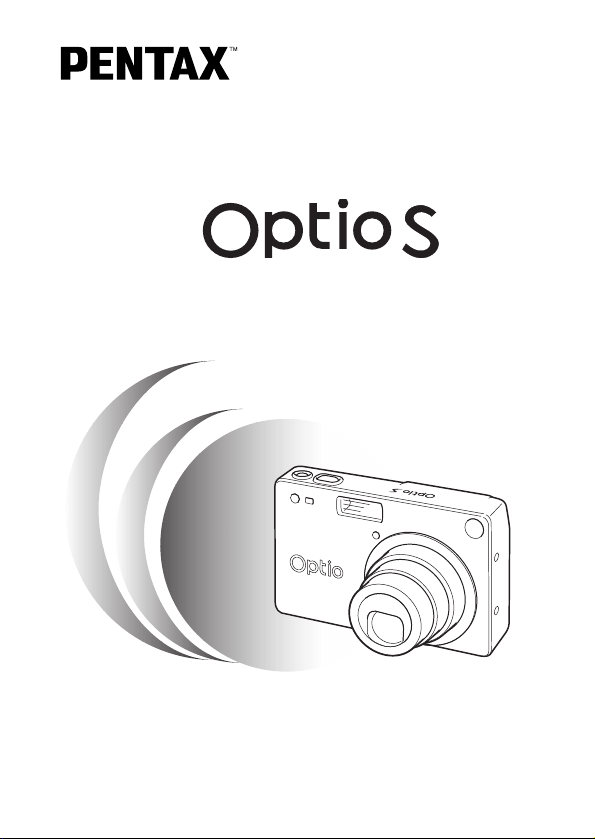
Digitale camera
Handleiding
Lees voor optimale
cameraprestaties eerst de
handleiding door voordat u deze
camera in gebruik neemt.
Page 2
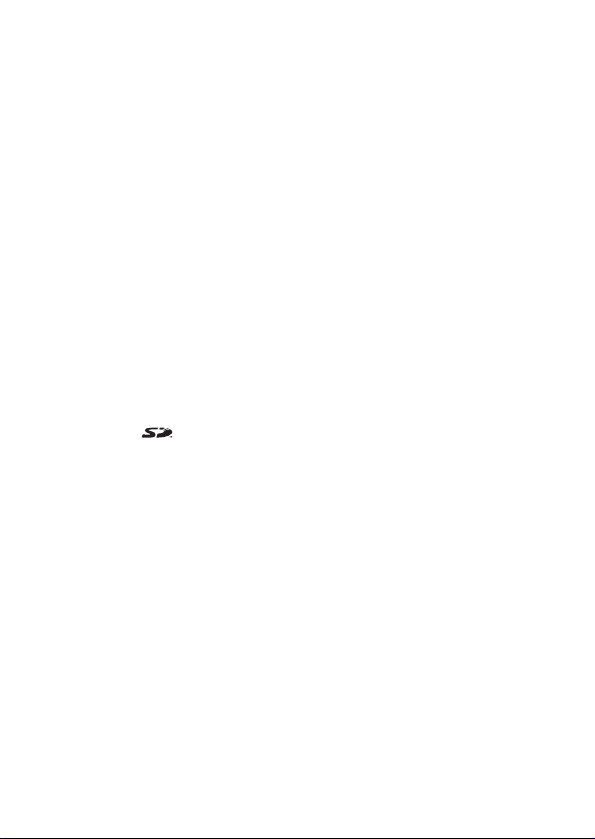
Fijn dat u hebt gekozen voor de Pentax Optio S digitale camera.
Lees dit document voor gebruik door om de functies van de
camera optimaal te kunnen benutten. Bewaar deze handleiding
op een veilige plaats; het kan een waardevol hulpmiddel zijn om
inzicht te krijgen in alle mogelijkheden van de camera.
Auteursrechten
Met de Optio S gemaakte opnamen die voor elk ander doel dan strikt
persoonlijk gebruik zijn bestemd, mogen niet worden gebruikt zonder
toestemming volgens de rechten zoals neergelegd in de auteursrechtwetgeving. Houd altijd rekening met het volgende: in sommige gevallen is
zelfs het fotograferen voor persoonlijk gebruik aan beperkingen gebonden,
zoals bij demonstraties, industriële bedrijvigheid of als publicatieelementen. Opnamen die zijn gemaakt met het doel om auteursrechten te
verkrijgen, kunnen ook niet worden gebruikt buiten het gebruiksbereik van
het auteursrecht zoals beschreven in de auteursrechtwetgeving. Ook
hiermee dient men rekening te houden.
Handelsmerken
• Het SD-logo is een handelsmerk.
• PENTAX is een handelsmerk van PENTAX Corporation.
• Optio is een handelsmerk van PENTAX Corporation.
• Alle overige merk- of productnamen zijn handelsmerken of wettig
gedeponeerde handelsmerken van de betreffende bedrijven.
• Het USB-stuurprogramma maakt gebruik van software die werd
ontwikkeld door inSilicon Corporation.
Copyright © 2002 inSilicon Corporation. Alle rechten voorbehouden.
• Dit product ondersteunt PRINT Image Matching II.
Als fotografen deze camera gebruiken in combinatie met digitale
fotocamera's, printers en software die PRINT Image Matching II
ondersteunen, kunnen ze beelden produceren die het resultaat
natuurlijker weergeven.
Copyright 2001 Seiko Epson Corporation. Alle rechten voorbehouden.
PRINT Image Matching is een handelsmerk van Seiko Epson
Corporation.
Page 3
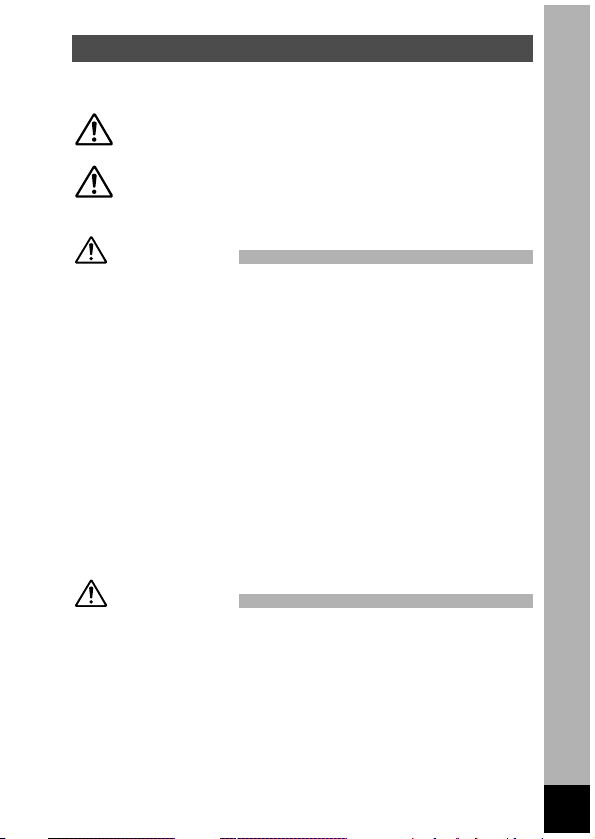
VEILIG GEBRUIK VAN UW CAMERA
Hoewel aan de veiligheid van dit product zeer veel aandacht is besteed,
dient u bij gebruik van de camera speciaal te letten op de waarschuwingen
die worden aangegeven door de volgende symbolen.
Waarschuwing
Deze symbolen geven aan dat de gebruiker
ernstige problemen kan ondervinden als de
waarschuwingen niet in acht worden genomen.
Pas op
Deze symbolen geven aan dat de gebruiker
minder ernstige pr oblemen of fysieke
problemen kan ondervinden als de
waarschuwingen niet in acht worden genomen.
Waarschuwing:
• Probeer de camera niet te demonteren of de vorm van de camera te veranderen. De
camera bevat onderdelen die onder hoogspanning staan, waardoor er gevaar voor
elektrische schokken bestaat.
• Mocht het binnenwerk van de camera open liggen, bijvoorbeeld doordat de camera is
gevallen, raak dan nooit de vrijgekomen onderdelen aan, aangezien er gevaar is voor
een elektrische schok.
• De camerariem om uw nek doen kan gevaarlijk zijn. Pas vooral op dat kinderen de
riem niet om hun nek doen.
• Houd de SD-geheugenkaart/MultiMedia-kaart buiten het bereik van kleine kinderen
om te voorkomen dat deze per ongeluk wordt ingeslikt. Raadpleeg onmiddellijk een
dokter als dit toch gebeurt.
• Gebruik uitsluitend een netvoedingsadapter met een voor dit product voorgeschreven
vermogen en spanning. Gebruik van een netvoedingsadapter met andere
specificaties dan voorgeschreven voor dit product, kan brand of elektrische schokken
veroorzaken.
• Als de camera gaat roken of een vreemde geur afgeeft, of in het geval van welke
andere onregelmatigheid dan ook, houdt u onmiddellijk op de camera te gebruiken.
Verwijder de batterij of haal de netvoedingsadapter uit het stopcontact en neem
contact op met het dichtstbijzijnde Pentax Service Center.Verder gebruik van de
camera kan brand of elektrische schokken veroorzaken.
• Schakel de netvoedingsadapter uit tijdens onweer.Onweer kan brand of elektrische
schokken veroorzaken.
Pas op:
• Probeer nooit de batterij te demonteren of kort te sluiten. Stel de batterij ook nooit
bloot aan vuur, aangezien deze kan exploderen.
• Als de batterij heet wordt of begint te roken, moet u deze onmiddellijk uit de camera
verwijderen. Pas op dat u zichzelf niet brandt bij het verwijderen van de batterij.
• Sommige delen van de camera worden tijdens het gebruik heet. Wees daarom
voorzichtig: als dergelijke onderdelen lang worden vastgehouden, is er gevaar voor
lichte verbrandingen.
• Wanneer u uw vinger op de flitser houdt wanneer deze afgaat, kunt u brandwonden
oplopen.
• Mocht het lekkende materiaal van de batterij in contact komen met uw ogen, wrijf ze
dan niet uit. Spoel uw ogen met schoon water en ga onmiddellijk naar een dokter.
• Mocht het lekkende materiaal van de batterij in contact komen met uw huid of kleding,
was de betroffen gebieden dan grondig schoon met water.
1
Page 4
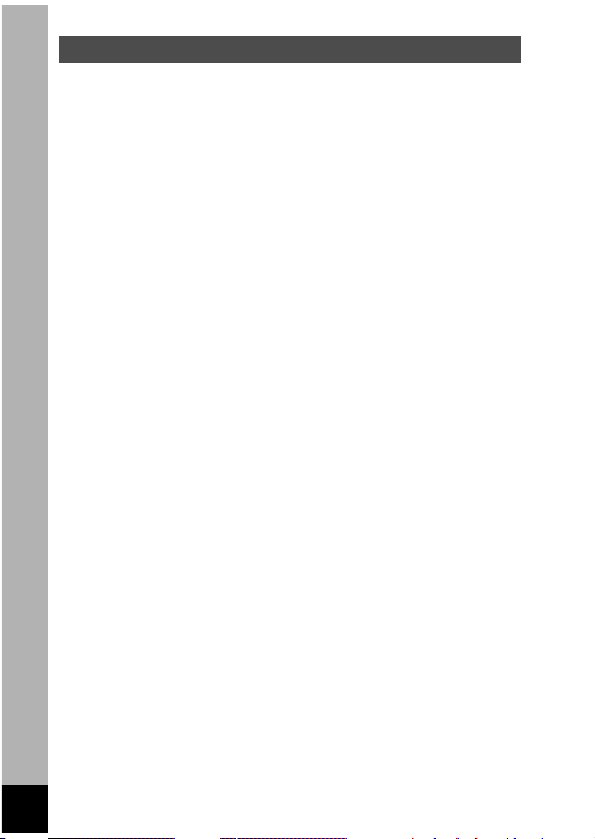
Aandachtspunten bij de bediening
• Maak het product niet schoon met organische oplosmiddelen zoals thinner,
alcohol of wasbenzine.
• Vermijd plaatsen met een hoge temperatuur en luchtvochtigheid. Met name auto's
kunnen van binnen zeer heet worden.
• Berg de camera niet op een plaats op waar gewerkt wordt met bestrijdingsmiddelen
of chemicaliën.
Haal de camera uit de tas en berg deze op in een goed geventileerde ruimte om
schimmelvorming te voorkomen tijdens de opslag.
• Gebruik de camera niet op een plaats waar deze in contact kan komen met regen,
water of enige andere vloeistof; de camera is niet weer-, water- of vloeistofbestendig.
Mocht de camera nat worden door regen, waterspatten of enige andere vloeistof,
veeg het vocht er dan onmiddellijk af met een droge zachte doek.
• Stel de camera niet bloot aan zware trillingen, schokken of druk.
Wordt de camera blootgesteld aan de trillingen van een motor, auto, schip, enz., leg
de camera dan ter bescherming op een kussen.
• Het LCD (liquid crystal display) wordt zwart bij een temperatuur van ongeveer 60°C,
maar werkt weer normaal bij een normale omgevingstemperatuur.
• De reactiesnelheid van de vloeistofkristallen van het LCD wordt traag bij lage
temperaturen.
Dit ligt aan de eigenschappen van de vloeistofkristallen en is geen defect.
• Verwijder stof van het objectief en de zoeker met een blaasbalgje of met een
lenskwastje.
• Laat de camera om de 1 tot 2 jaar nakijken teneinde de prestaties van het product
op peil te houden.
• Als de camera lange tijd niet is gebruikt, probeer de camera dan eerst uit om te
controleren of deze nog goed werkt. Dat geldt met name bij het maken van
belangrijke opnamen (zoals bij een bruiloft of wanneer u op reis bent). Pentax is niet
verantwoordelijk voor gevolgschade (kosten die het gevolg zijn van het maken van
opnamen, verlies van inkomsten die zouden worden verkregen door het maken van
opnamen) voortvloeiend uit het niet werken van dit product.
• Als de camera wordt blootgesteld aan plotselinge temperatuurschommelingen, kan
aan de binnen- en buitenkant van de camera condensvorming optreden. U kunt in
dergelijke gevallen de camera het best in een tas of een plastic zak doen en de
camera er pas uithalen als het temperatuurverschil minimaal is geworden.
• Deze camera functioneert naar behoren bij een temperatuur van 0°C tot 40°C.
• Vermijd contact met afval, vuil, zand, stof, water, gifgas, zout, enz., aangezien de
camera hierdoor beschadigd zou kunnen raken. Als er regen of water op de camera
komt, veeg deze dan droog.
• Zie “Voorzorgsmaatregelen bij het gebruik van een SD-geheugenkaart/MultiMediakaart ” (blz. 17) voor meer informatie over de SD-geheugenkaart/MultiMedia-kaart .
• Gebruik uitsluitend de oplaadbare lithium-ionbatterij D-LI8 die voor deze camera
bestemd is. Bij gebruik van een andere batterij kan de camera beschadigd raken
of niet meer correct functioneren.
2
Page 5
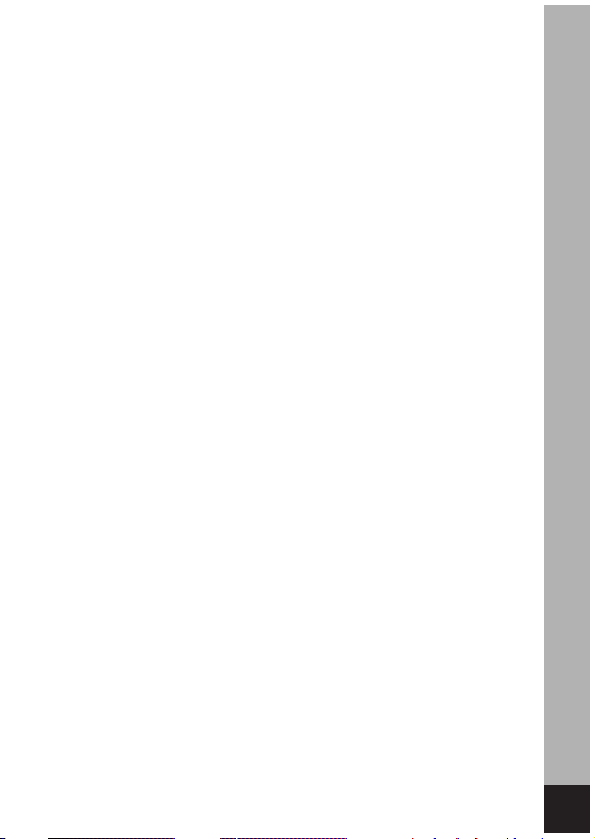
Aan de gebruikers van deze camera
• De kans bestaat dat opgenomen gegevens worden gewist of dat de camera niet
naar behoren functioneert bij gebruik in omgevingen zoals installaties die sterke
elektromagnetische straling of magnetische velden opwekken.
• Het paneel met vloeibare kristallen in het LCD is gemaakt met behulp van extreem
hoge-precisietechnologie. Hoewel het percentage werkende pixels 99,99% of hoger
is, dient u er rekening mee te houden dat 0,01% of minder van de pixels niet oplicht
of juist wel oplicht wanneer dat niet zou moeten. Dit heeft echter geen effect op het
opgenomen beeld.
• De illustraties en het weergavescherm van de LCD-monitor in deze handleiding
kunnen afwijken van het feitelijke product.
3
Page 6
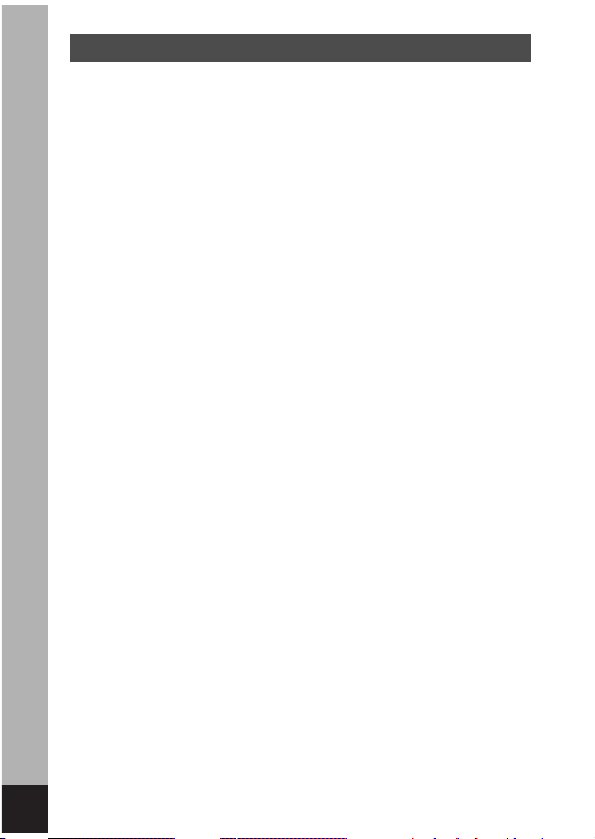
4
VEILIG GEBRUIK VAN UW CAMERA ·····················································1
Aandachtspunten bij de bediening ···························································2
Inhoud ·······································································································4
Inhoud van de handleiding ·······································································7
De inhoud van het pakket controleren ·····················································8
Namen van onderdelen ············································································9
Namen van bedieningsonderdelen ·······················································10
Voorbereidingen ··················································································11
De draagriem bevestigen ················································································11
De camera aanzetten ······················································································12
De batterij opladen ·················································································12
De batterij plaatsen ················································································13
De netvoedingsadapter gebruiken (optioneel) ·······································15
De SD-geheugenkaart/MultiMedia-kaart installeren ·······································16
Standaardinstellingen ······················································································18
De weergavetaal instellen ······································································18
De verblijfplaats instellen ·······································································19
De DST-functie instellen ·········································································19
Datum en tijd instellen ············································································20
Snel aan de slag ···················································································22
Foto’s maken ···································································································22
Foto's weergeven ····························································································24
Hoe de opgenomen beelden weer te geven ···················································26
Veel voorkomende handelingen ························································28
De camera aan- en uitzetten ···········································································28
Uitsluitend-weergavefunctie ···································································28
Stemopname-functie ··············································································28
De knopfuncties gebruiken···············································································29
Opnamefunctie ·······················································································29
Weergavefunctie ·····················································································30
Stemopname-functie ··············································································31
De menu's instellen ·························································································32
Hoe de menu's in te stellen ····································································32
Menulijst ·································································································34
Opnamen maken ·················································································36
De opnamefuncties instellen ············································································36
De functie wijzigen ·················································································36
De scherpstelfunctie selecteren ·····························································37
De flitserfunctie selecteren ·····································································39
Opnamegegevens weergeven in de opnamefunctie ······························40
De opnamepixels selecteren ··································································41
De kwaliteitsniveaus selecteren ·····························································42
De kleurbalans aanpassen op basis van omgevingslicht
(White Balance) ······················································································43
Het AF-gebied wijzigen (Focusing Area) ···············································45
De lichtmeetmethode instellen om de belichting te bepalen
(AE Metering) ·························································································46
De gevoeligheid instellen ·······································································47
De tijd voor Instantcontrole instellen (Instant Review) ···························48
De beeldscherpte instellen (Sharpness) ················································49
Inhoud
Page 7
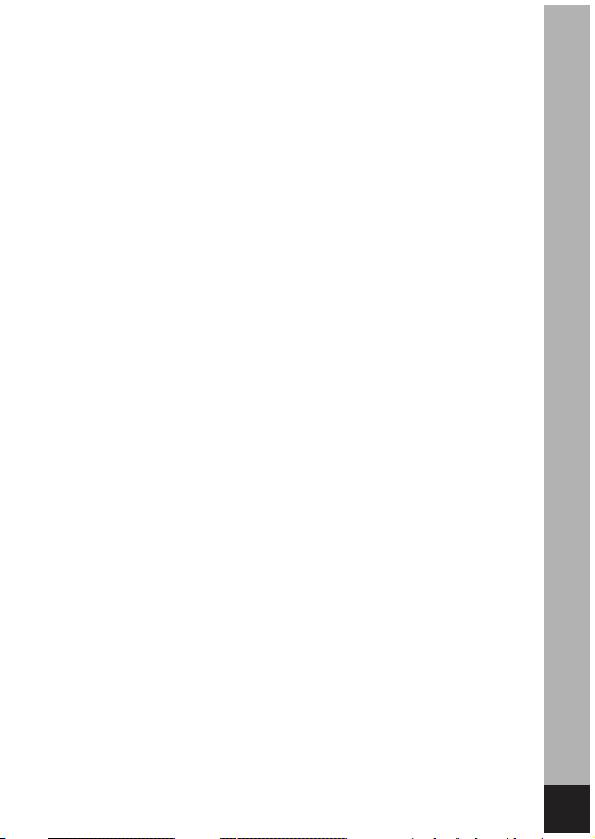
5
De kleurverzadiging instellen (Saturation) ·············································50
Het beeldcontrast instellen (Contrast) ····················································51
EV Compensation ··················································································52
Opnamen maken······························································································53
De functies instellen (standaardfunctie) ·················································53
De Picture-functie selecteren op basis van de opnamesituatie
(Picture-functie) ······················································································54
Opnamen maken in het donker (nachtopnamefunctie) ··························55
Filmopnamen maken (filmopnamefunctie) ·············································56
Panorama-opnamen maken (panorama-assistent-functie) ····················58
Opnamen maken met digitale filters (digitale filterfunctie) ·····················60
Instellingen voor standaardfuncties (gebruikersfunctie) ·························62
Stereo-opnamen maken (3D-beeldfunctie) ············································63
Serieopnamen maken (serieopnamefunctie) ·········································68
De zelfontspanner ··················································································69
De (optionele) afstandsbediening ··························································70
De zoom gebruiken ················································································71
Intervalopnamen maken (Fast Fwd Movie) ············································73
De instellingen opslaan (Memory)····································································74
De menuonderdelen opslaan (Memory) ················································74
Functies opslaan in de gebruikersfunctie ··············································75
Opnemen en weergeven ·····································································76
Geluid opnemen (stemopname-functie) ···························································76
Geluid afspelen·································································································77
Een spraakbericht toevoegen···········································································78
Weergeven, wissen en bewerken ·······················································79
Opnamen weergeven ······················································································79
Foto's weergeven ···················································································79
Zoomweergave ·······················································································79
Filmopnamen weergeven ·······································································80
Opnamegegevens weergeven in de weergavefunctie ···························81
Weergave van negen opnamen tegelijk ·················································82
Diashow ··································································································83
Opnamen wissen ·····························································································84
Eén opname of één spraakbericht wissen ·············································84
Alle opnamen wissen ·············································································86
Opnamen/geluiden beveiligen tegen verwijdering (Protect) ···················87
Opnamen weergeven op een TV······································································88
De manier van afdrukken instellen (DPOF) ····················································89
Eén opname afdrukken ··········································································89
Alle opnamen afdrukken ········································································91
Opnamen bewerken ························································································92
De beeldgrootte wijzigen ········································································92
Opnamen bijsnijden ···············································································94
Bestanden kopiëren··························································································95
Opnamen weergeven op de PC ······································································96
Over de meegeleverde software ····························································96
Systeemomgeving ··················································································96
De software installeren ···········································································97
Opnamen weergeven en kopiëren met ACDSee™ ·····························100
Panorama-opnamen samenvoegen met ACD Photostitcher ···············101
De verbinding tussen de camera en de PC verbreken ························104
Opnamen weergeven op de Macintosh ·························································106
Page 8
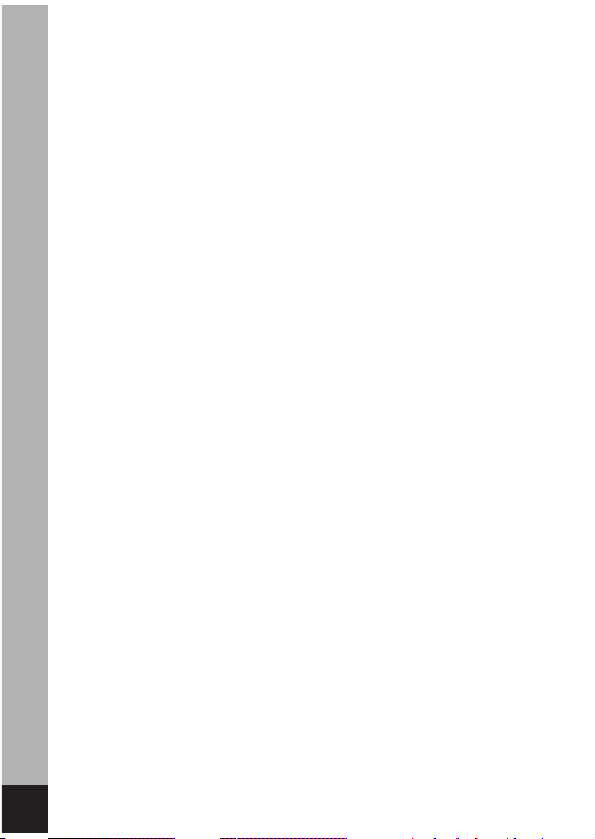
Over de meegeleverde software ··························································106
Systeemomgeving ················································································106
De software installeren ·········································································107
Opnamen weergeven en kopiëren met ACDSee™ ·····························108
De verbinding tussen de camera en de Macintosh verbreken ·············109
Instellingen ·························································································110
Camera-instellingen ·······················································································110
Een SD-geheugenkaart/MultiMedia-kaart en het ingebouwde
geheugen formatteren ··········································································110
De geluidsinstellingen wijzigen ····························································111
Het startscherm wijzigen ······································································112
De datumweergave instellen ································································113
Datum en tijd wijzigen ··········································································114
De wereldtijd instellen ··········································································114
De weergavetaal wijzigen ····································································116
Het video-uitgangssignaal wijzigen ······················································117
Sluimerstand ························································································118
Automatische uitschakeling instellen ···················································118
De snelle-verwijderingfunctie instellen ·················································119
De snelle-zoomfunctie instellen ···························································119
Functies opslaan ··················································································120
Standaardinstellingen herstellen (Reset) ·············································121
Het alarm instellen ························································································122
Het alarm controleren ··········································································122
Het alarm instellen ···············································································122
Het alarm uitschakelen ········································································123
Bijlage ·································································································124
Lijst met plaatsnamen ···················································································124
Optionele accessoires ····················································································125
Berichten ········································································································126
Problemen oplossen·······················································································128
Belangrijkste technische gegevens ································································130
GARANTIEBEPALINGEN···············································································132
6
Page 9
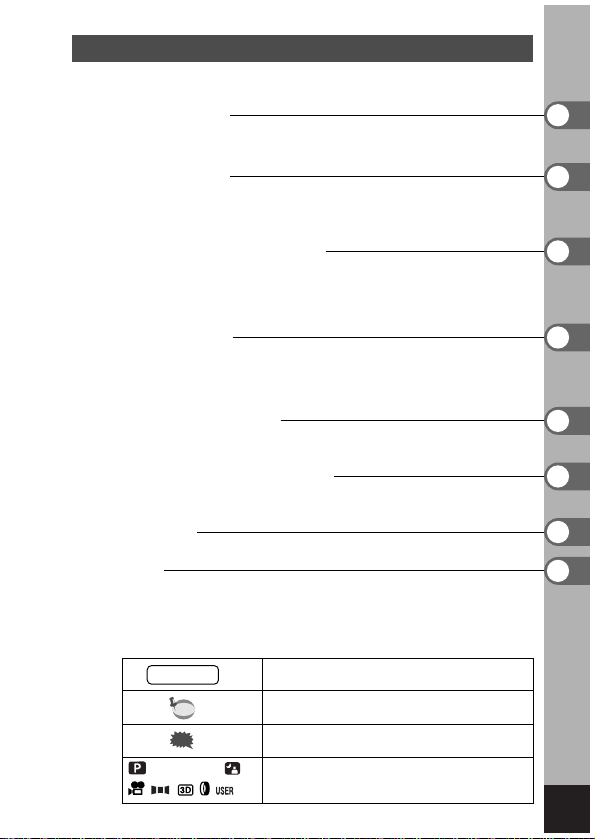
7
Picture-functie
Inhoud van de handleiding
Deze handleiding bevat de volgende hoofdstukken.
geeft het nummer aan van de pagina waarnaar wordt
verwezen voor een uitleg van het betreffende
bedieningsonderdeel.
☞
duidt op aandachtspunten bij de bediening van de
camera.
De symbolen boven de titel geven de
opnamefunctie aan die de functie kunnen activeren.
duidt op informatie die handig is om te weten.
Voorbereidingen
In dit hoofdstuk wordt beschreven wat u na aankoop van de camera
moet doen alvorens opnamen te gaan maken. Lees dit hoofdstuk
aandachtig door en volg alle aanwijzingen op.
Snel aan de slag
In dit hoofdstuk wordt de eenvoudigste manier beschreven waarop u
opnamen maakt en weergeeft. Lees dit hoofdstuk wanneer u meteen
opnamen wilt gaan maken. Ook wordt uitgelegd hoe u de SDgeheugenkaart/MultiMedia-kaart gebruikt.
Veel voorkomende handelingen
In dit hoofdstuk komen veel voorkomende bedieningsonderdelen aan de
orde, zoals de functies van de knoppen en het gebruik van de menu's.
Zie voor verdere bijzonderheden de respectievelijke hoofdstukken
[Opnamen maken], [Opnemen en weergeven], [Weergeven, wissen en
bewerken] en [Instellingen].
Opnamen maken
In dit hoofdstuk worden de verschillende manieren voor het maken van
opnamen beschreven en wordt uitgelegd hoe u de betreffende functies
instelt, bijvoorbeeld hoe u de weergavefunctie wijzigt met de virtuele
functiekiezer. Daarnaast wordt beschreven hoe u de meest geschikte
Picture-functie voor een opname selecteert.
Opnemen en weergeven
In dit hoofdstuk wordt beschreven hoe u alleen geluid opneemt, een
spraakbericht aan een opname toevoegt en spraakberichten afspeelt.
Weergeven, wissen en bewerken
In dit hoofdstuk wordt beschreven hoe u opnamen weergeeft op de
camera of een TV en hoe u opnamen verwijdert.
Instellingen
In dit hoofdstuk wordt uitgelegd hoe u de cameragerelateerde functies
instelt.
Bijlage
Deze bijlage geeft een overzicht van de berichten die op de LCDmonitor verschijnen en van de handelwijze in geval van problemen.
De betekenis van de in deze handleiding gebruikte symbolen wordt
hierna uitgelegd.
memo
Caution
Page 10
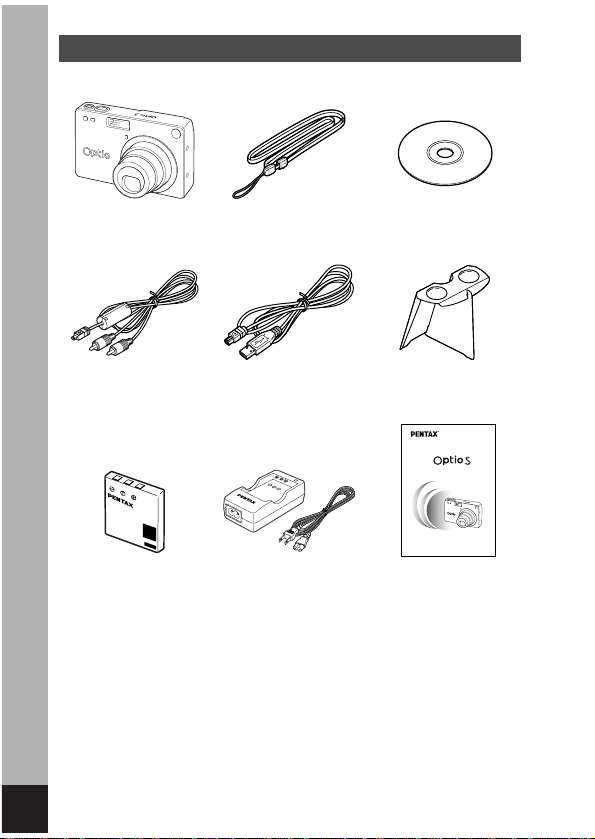
8
De inhoud van het pakket controleren
Camera
Optio S
USB-kabel
I-USB7 (∗)
AV-kabel
I-AVC7 (∗)
3D-beeldviewer
O-3DV1 (∗)
CD-ROM met software
S-SW8
Draagriem
O-ST5 (∗)
Oplaadbare
lithium-ionbatterij
D-LI8 (∗)
Batterijlader
D-BC8 (∗)
Handleiding
(deze handleiding)
Artikelen die zijn gemarkeerd met een (
∗)
∗ Artikelen die zijn gemarkeerd met een (∗), zijn ook beschikbaar als optionele accessoires.
Zie de lijst op bladzijde 130 voor meer optionele accessoires.
✽ Type netsnoer
D-CO2A Australië / D-CO2B Verenigd Koninkrijk / D-CO2E Europa / D-CO2H
Hongkong / D-CO2J Japan / D-CO2K Korea / D-CO2U Noord-Amerika, Canada
Digital Camera
Operating Manual
To ensure the best performance from
your camera, please read the Operating
Manual before using the camera.
Page 11
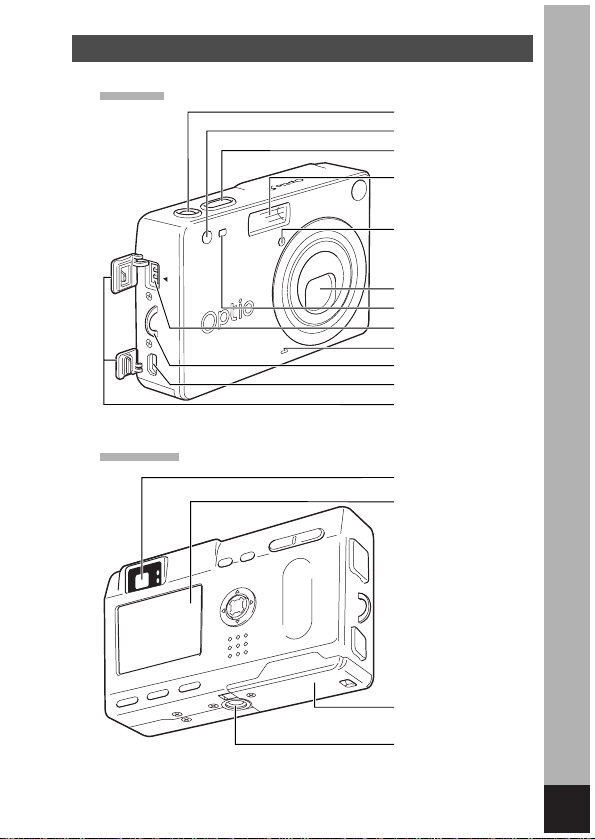
9
Namen van onderdelen
Voorzijde
Achterzijde
Aan/uit-knop
Afstandsbedieningssensor
Ontspanknop
Ingebouwde flitser
Lichtsensor flitser
Objectief
Zelfontspanner-LED
Connector
gelijkstroomingang
Microfoon
Riembevestiging
PC/AV-aansluiting
Klepje voor aansluitingen
Zoeker
LCD-monitor
Klep voor compartiment
van batterij/kaart
Statiefaansluiting
Page 12
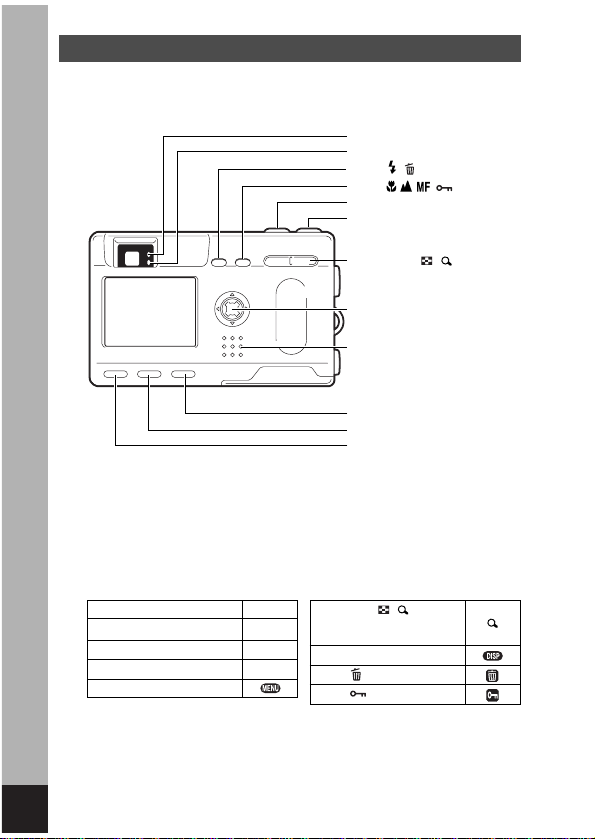
10
LED scherpstelstatus (groen)
LED flitserstatus (rood)
Knop /
Knop / / /
Ontspanknop
Aan/uit-knop
Knop Zoom/ /
Vierwegbesturing
(OK-knop in het midden)
Luidspreker
Weergave-knop
Display-knop
Menuknop
Namen van bedieningsonderdelen
Bedieningsaanwijzingen
Tijdens de bediening verschijnen op de LCD-monitor aanwijzingen voor de
bediening van de beschikbare knoppen. In het volgende overzicht ziet u de
verschillende knopaanwijzingen.
Vierwegbesturing ()
Vierwegbesturing ()
Vierwegbesturing ()
Vierwegbesturing ()
Menuknop
Display-knop
Knop Zoom/ / (alleen
voor digitale zoom en vergrote
weergave)
Knop
Knop
Page 13
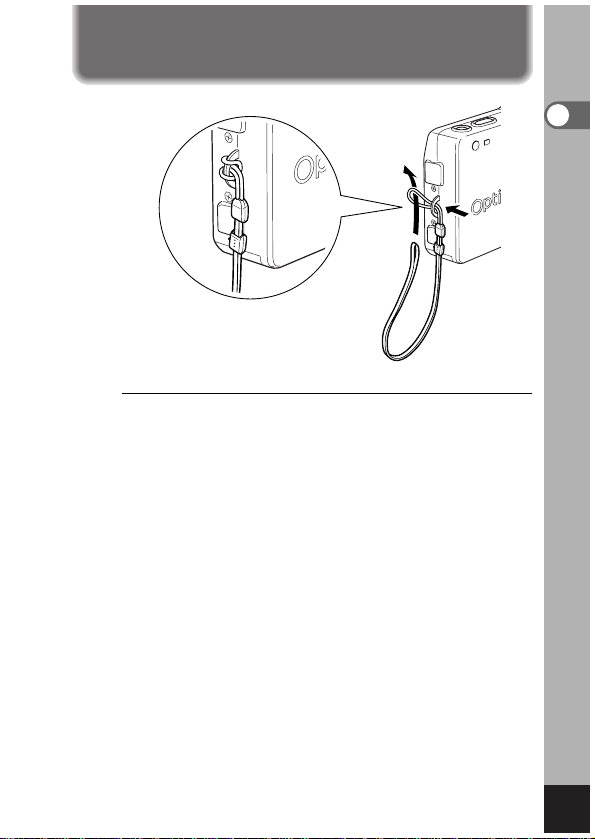
11
Voorbereidingen
Leid het dunne uiteinde van de riem door de riembevestiging en haal
het andere uiteinde door het lusje.
Voorbereidingen
De draagriem bevestigen
Page 14
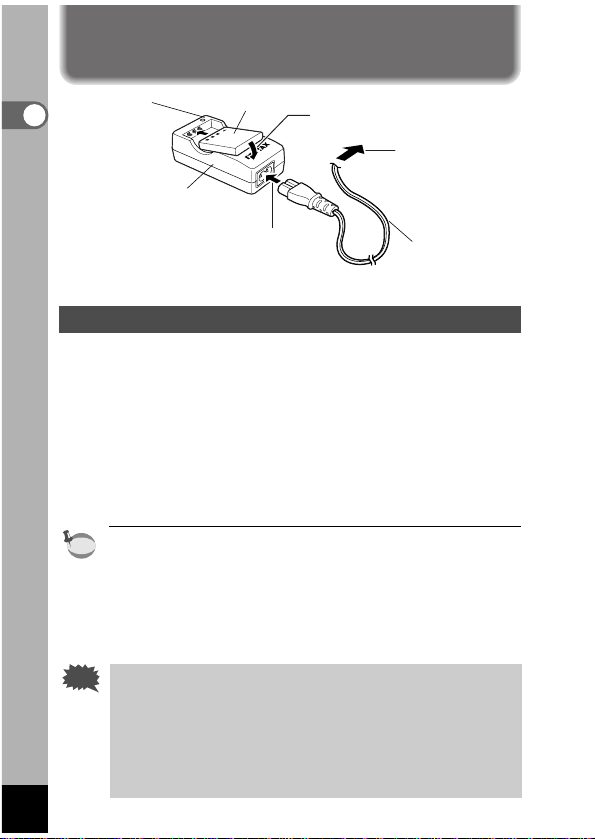
12
Voorbereidingen
De camera aanzetten
De batterij opladen
Wanneer de camera voor het eerst wordt gebruikt of wanneer het
bericht [Battery depleted.] verschijnt, moet de batterij worden
opgeladen.
z Sluit het netsnoer aan op de batterijlader.
x Sluit het netsnoer aan op een stopcontact.
c
Plaats de batterij zo in de lader dat de naam PENTAX zichtbaar
is.
De oplaadindicatie brandt rood terwijl de batterij wordt opgeladen
en groen wanneer het opladen gereed is.
v Haal de batterij uit de batterijlader wanneer het opladen
gereed is.
•
Het duurt ongeveer 100 minuten voordat de batterij volledig is
opgeladen.
Voor het opladen van de batterij moet de omgevingstemperatuur
tussen 0 en 40°C liggen.
• De oplaadtijd hangt af van de omgevingstemperatuur en de
oplaadomstandigheden.
• Wanneer de batterij het einde van zijn levensduur heeft bereikt, wordt
de tijd dat de camera kan worden bediend korter, zelfs als de batterij
volledig is opgeladen. Vervang in dat geval de batterij.
• Als u een nieuwe batterij hebt gekocht of als de batterij lange
tijd niet is gebruikt, moet u deze altijd opladen.
• Gebruik de batterijlader D-BC8 alleen voor de oplaadbare
lithium-ionbatterij D-LI8. Bij andere batterijen kan de lader
oververhit of beschadigd raken.
•
Als de batterij correct is geplaatst maar de oplaadindicatie niet gaat
branden, is de batterij mogelijk defect. Vervang deze door een
nieuwe batterij.
memo
Oplaadindicatie
Batterij
Netsnoer
Naar stopcontact
Batterijlader
z
x
c
Caution
Page 15
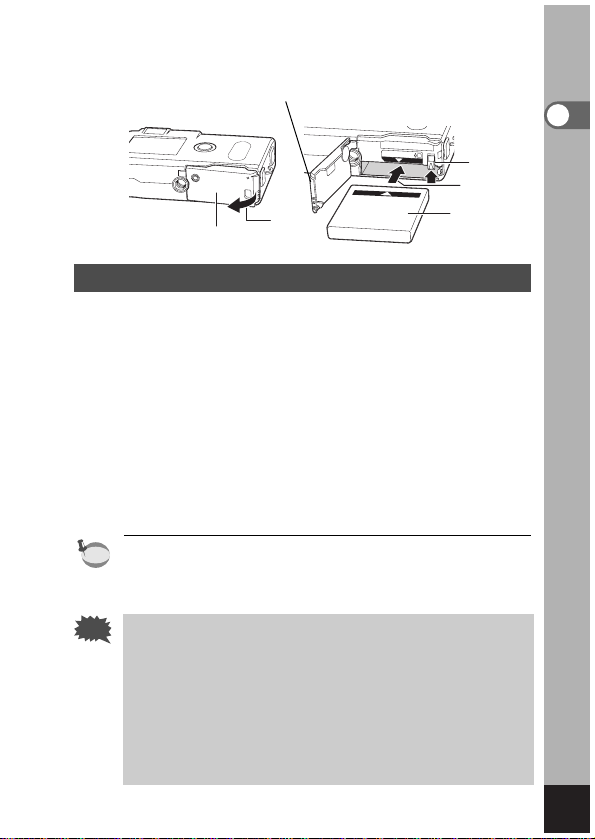
13
Voorbereidingen
De batterij plaatsen
Plaats de bijgeleverde batterij. Neemt u de camera voor het eerst in
gebruik, laad de batterij dan eerst op.
z Schuif de klep van het compartiment voor de batterij/kaart in
de door de pijl aangegeven richting en til de klep omhoog.
x Plaats de batterij met het symbool naar de LCD-monitor
gericht terwijl u de hendel voor de batterijvergrendeling met
de zijkant van de batterij in de door de pijl aangegeven
richting duwt.
c Sluit de klep van het compartiment voor de batterij/kaart.
Als u de batterij wilt verwijderen, drukt u de hendel voor de
batterijvergrendeling in dezelfde richting als bij het plaatsen van de
batterij. Vervolgens verwijdert u de batterij.
Als u van plan bent de camera langdurig continu te gebruiken, wordt
gebruik van de (optionele) netvoedingsadapter D-AC8 aanbevolen.
(
☞
blz. 15)
• Verwijder de batterij niet wanneer de camera is ingeschakeld.
• Als u de camera langere tijd niet denkt te gebruiken, verwijder
dan de batterij.
• Als de batterij langere tijd uit de camera is, wordt de datum
teruggezet op de standaardinstelling.
• Plaats de batterij op de juiste wijze. Als de batterij verkeerd is
geplaatst, werkt de camera niet.
• Draai de klep van het compartiment voor de batterij/kaart niet
verder dan nodig is wanneer deze is geopend. Hierdoor kan de
klep beschadigd raken.
memo
Klep voor compartiment
van batterij/kaart
Batterij
Hendel
voor
batterijvergrendeling
z
x
c
Caution
Page 16
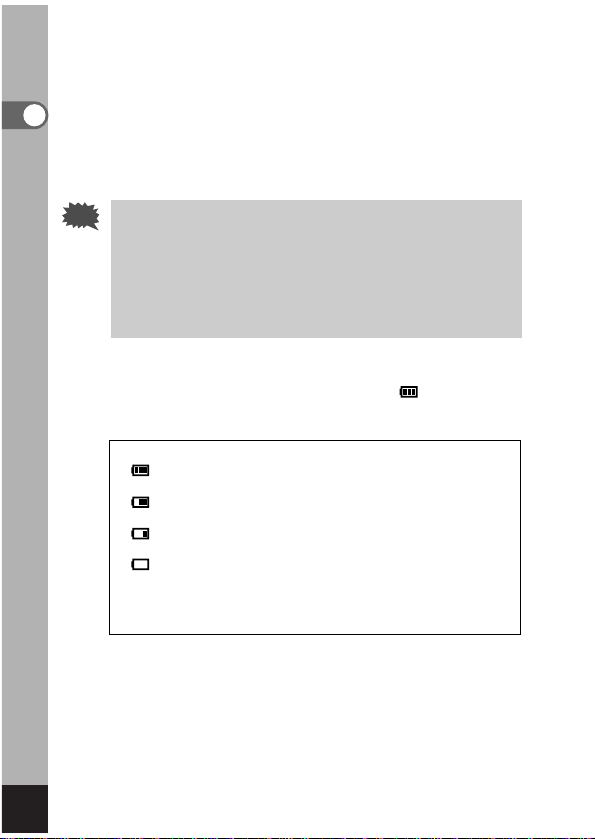
14
Voorbereidingen
● Geschatte levensduur wanneer de batterij D-LI8 volledig is
opgeladen
Aantal opnamen : Ca. 160 (wanneer voor 50% van de opnamen de
flitser wordt gebruikt en de LCD monitor is
ingeschakeld)
Weergavetijd : Ca. 110 min.
* Bovenstaande beschrijving is gebaseerd op meetomstandigheden bij
Pentax en kan variëren al naar gelang de opnamefunctie en de
opname-omstandigheden.
Over het algemeen nemen de prestaties van batterijen tijdelijk af
bij een temperatuurdaling. Wanneer de camera wordt gebruikt in
een koude omgeving, kunt u het product warmhouden door het te
beschermen tegen de kou of door het onder uw kleren te houden.
Als de prestaties van de batterijen zijn afgenomen door een
temperatuurdaling, worden de prestaties weer normaal bij
kamertemperatuur.
● Indicatie batterijniveau
U kunt het batterijniveau aflezen aan het symbool op de LCDmonitor.
(groen licht) : Er is voldoende stroom.
↓
(groen licht) : Batterij raakt leeg.
↓
(geel licht) : Batterij is bijna leeg.
↓
(rood licht) : Batterij is uitgeput.
↓
[Battery depleted.] : Nadat deze melding is weergegeven, wordt
de camera uitgeschakeld.
Caution
Page 17
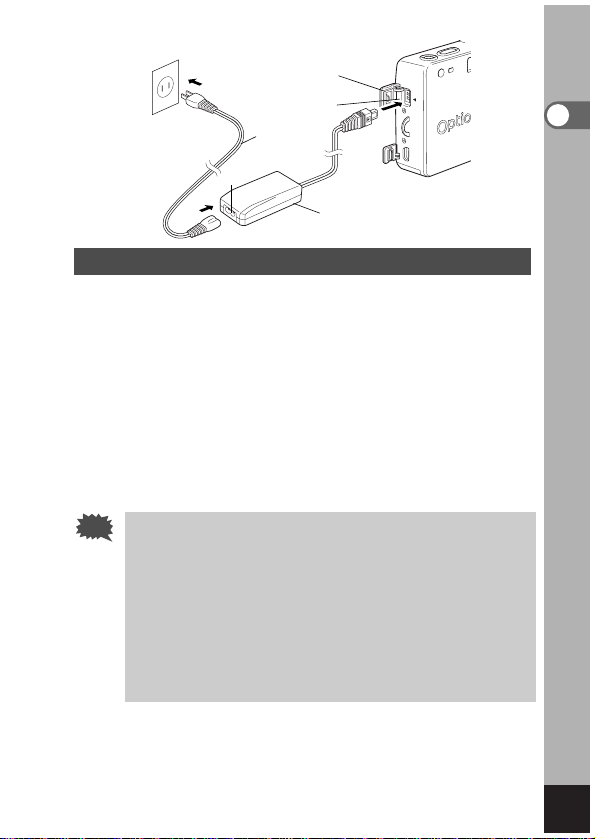
15
Voorbereidingen
De netvoedingsadapter gebruiken (optioneel)
Als u van plan bent de LCD-monitor langdurig te gebruiken of de
camera aan te sluiten op een PC, wordt gebruik van de (optionele)
netvoedingsadapter D-AC8 aanbevolen.
z Zet de camera uit en open de klep van de aansluitingen.
x Sluit de gelijkstroomconnector van de netvoedingsadapter
aan op de gelijkstroomingang van de camera. Sluit de
overeenkomende symbolen op elkaar aan.
c Sluit het netsnoer aan op de netvoedingsadapter.
v Sluit het netsnoer aan op een stopcontact.
• Zet de camera uit alvorens de netvoedingsadapter aan te
sluiten of los te maken.
• Zorg dat het netsnoer en het verbindingssnoer goed zijn
aangesloten. Als het snoer losraakt tijdens het maken van
opnamen, kunnen de gegevens verloren gaan.
• Lees bij gebruik van de netvoedingsadapter D-AC8 eerst de
bijbehorende gebruiksaanwijzing.
• Zorg bij het aansluiten van de gelijkstroomconnectoren dat de
symbolen overeenkomen. Sluit de stekkers voorzichtig aan
om te voorkomen dat deze beschadigd raken.
z
x
c
v
Naar stopcontact
Netsnoer
Netvoedingsadapter
Caution
Page 18
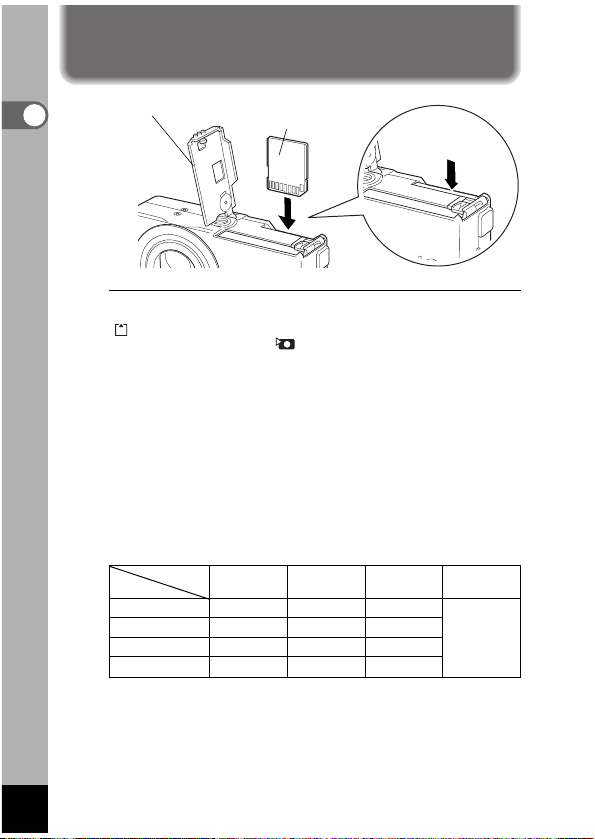
16
Voorbereidingen
Deze camera maakt gebruik van een SD-geheugenkaart en MultiMediakaart . Als er een SD-geheugenkaart/MultiMedia-kaart is geïnstalleerd
( op de LCD-monitor), worden opnamen hierop opgeslagen. Is er
geen kaart geïnstalleerd ( op de LCD-monitor), dan worden de
opnamen opgeslagen in het ingebouwde geheugen. Zet de camera uit
voordat u de SD-geheugenkaart/MultiMedia-kaart installeert of
verwijdert.
z
Open de klep van het compartiment voor de batterij/kaart.
x
Plaats de SD-geheugenkaart/MultiMedia-kaart met het
symbool
naar de LCD-monitor gericht en druk op de
kaart tot deze vastklikt.
c
Sluit de klep van het compartiment voor de batterij/kaart.
U verwijdert de kaart door deze in de door de pijl aangegeven
richting te duwen en uit het compartiment te tillen.
Geschat aantal opnamen en
opnamepixels/kwaliteitsniveaus
• In de bovenstaande tabel wordt het aantal opnamen aangegeven bij
het gebruik van een SD-geheugenkaart van 16 MB.
• De bovenstaande tabel is gebaseerd op standaard
opnameomstandigheden zoals gespecificeerd door PENTAX. De
gegevens kunnen afwijken al naar gelang het onderwerp, opnameomstandigheden, opnamefunctie, SD-geheugenkaart, enz.
De SD-geheugenkaart/MultiMedia-kaart installeren
Klep voor compartiment
van
batterij/kaart
SD-geheugenkaart/
MultiMedia-kaart
Verwijder de
kaart door deze in te
drukken en omhoog
te tillen
Kwaliteitsniveaus
Opnamepixels
Best
()
Beter
()
Filmbeelden
(320 × 240)
1600 × 1200
1024 × 768
11
20
30 s × 3
filmpjes
640 × 480
26
47
57
89
2048 × 1536
7
13
Goed
()
28
62
119
19
Page 19
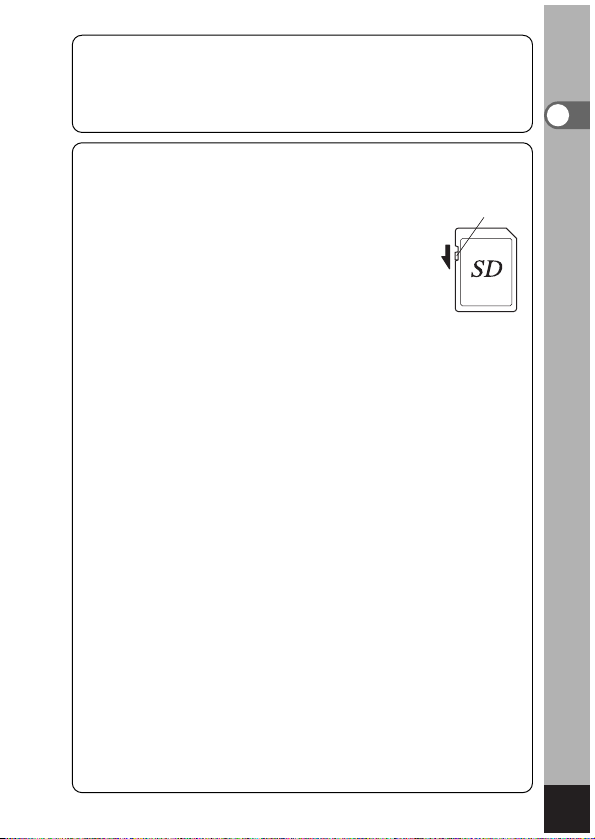
17
Voorbereidingen
Voorzorgsmaatregelen bij het gebruik van een SD-
geheugenkaart/MultiMedia-kaart
•Zet de camera uit alvorens de klep voor het compartiment
van de batterij/kaart te openen.
•U kunt de SD-geheugenkaart/MultiMedia-kaart beveiligen
tegen schrijven. Wanneer u de schrijfbeveiliging instelt,
kunnen er geen nieuwe gegevens worden opgenomen,
kunnen de bestaande gegevens niet worden verwijderd en
kan de kaart niet worden geformatteerd.
•Pas op als u de SD-geheugenkaart/MultiMedia-kaar t meteen
na gebruik van de camera uitneemt: de kaart kan dan heet zijn.
•Verwijder de klep voor de SD-geheugenkaart/MultiMedia-kaart niet en zet de
camera niet uit wanneer er gegevens op de kaart worden opgenomen of via
een USB-kabel worden overgebracht naar een PC. Hierdoor kunnen de
gegevens verloren gaan of kan de kaart beschadigd raken.
•Buig de SD-geheugenkaar t/MultiMedia-kaart niet en stel deze niet bloot aan
heftige schokken. Houd de kaart uit de buurt van water en bewaar deze niet
op een plaats met een hoge temperatuur.
•Formatteer alleen een nieuwe SD-geheugenkaart/MultiMedia-kaart of een
SD-geheugenkaart/MultiMedia-kaart die eerder in een andere camera is
gebruikt. Zie “Een SD-geheugenkaart/MultiMedia-kaart en het ingebouwde
geheugen formatteren” (blz. 110) voor meer informatie over formatteren.
•Haal de SD-geheugenkaar t/MultiMedia-kaart nooit uit de camera tijdens het
formatteren. Hierdoor kan de kaart beschadigd raken en onbruikbaar worden.
•Onder de volgende omstandigheden kunnen de gegevens op de SDgeheugenkaart/MultiMedia-kaart worden gewist. Pentax aanvaardt geen
enkele aansprakelijkheid voor gegevens die worden gewist.
• als de SD-geheugenkaart/MultiMedia-kaart verkeerd wordt gebruikt door de
gebruiker.
• als de SD-geheugenkaart/MultiMedia-kaart wordt blootgesteld aan statische
elektriciteit of een elektrische storing.
• als de kaart lange tijd niet is gebruikt.
• wanneer de kaart wordt uitgenomen, de netvoedingsadapter wordt
losgemaakt of de batterij wordt uitgenomen terwijl de gegevens op de kaart
worden aangesproken.
• De SD-geheugenkaart/MultiMedia-kaart heeft een beperkte levensduur. Als
de kaart lange tijd niet wordt gebruikt, kunnen de gegevens op de kaart
onleesbaar worden. Sla altijd een reservekopie van de belangrijke gegevens
op een PC op.
•Gebruik of bewaar de kaart niet op plaatsen waar deze aan statische
elektriciteit of elektrische storingen kan worden blootgesteld.
•Gebruik of bewaar de kaart niet op plaatsen waar deze wordt blootgesteld
aan rechtstreeks zonlicht of aan snelle temperatuurschommelingen of
condensatie.
Schrijfbeveiliging
Reservekopie van gegevens
In uitzonderlijke gevallen kunnen de gegevens die zijn opslagen in het ingebouwde geheugen, onleesbaar worden. Daarom wordt aanbevolen van
belangrijke gegevens een reservekopie te maken en deze naar een PC te
downloaden of in een ander opslagmedium dan het ingebouwde geheugen op
te slaan
.
Page 20
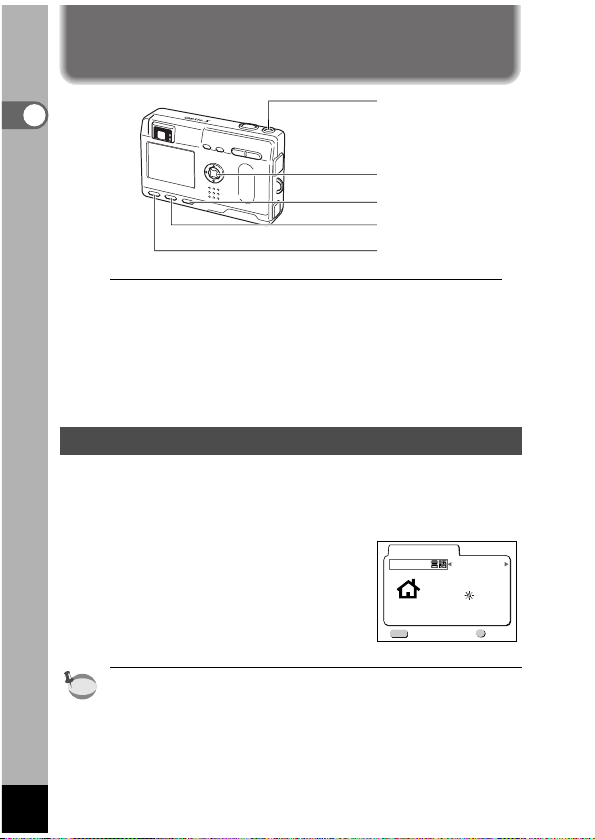
18
Voorbereidingen
Als bij inschakeling van de camera het scherm met de standaardinstellingen verschijnt, volgt u de onderstaande procedure om de
weergavetaal, verblijfplaats, DST, huidige datum & tijd en het videouitgangssignaal in te stellen. Als de datum en de tijd die rechtsonder
op de LCD-monitor verschijnen wanneer u de camera voor de eerste
keer inschakelt, niet de actuele datum en tijd zijn, volgt u de
aanwijzingen bij “Datum en tijd wijzigen” (blz. 114) om de juiste
datum en tijd in te stellen.
De weergavetaal instellen
U kunt de taal kiezen waarin menu's, foutberichten, enz. worden
weergegeven. U hebt de keus uit: Engels, Frans, Duits, Spaans,
Italiaans en Japans.
z
Zet de camera aan.
x
Gebruik de vierwegbesturing ()
om de weergavetaal te selecteren.
De standaardinstelling is Engels.
c
Druk op de vierwegbesturing ().
Het scherm voor instelling van het
volgende item verschijnt.
• U kunt de instelling wijzigen nadat die is uitgevoerd. Zie “De
weergavetaal wijzigen” (blz. 116).
memo
Language/
Initial settings
NYC
English
City
D.S.T
Exit Ok
OK
MENU
Standaardinstellingen
Aan/uit-knop
Menuknop
Vierwegbesturing
(
OK-knop in het midden
)
Weergave-knop
Display-knop
Page 21
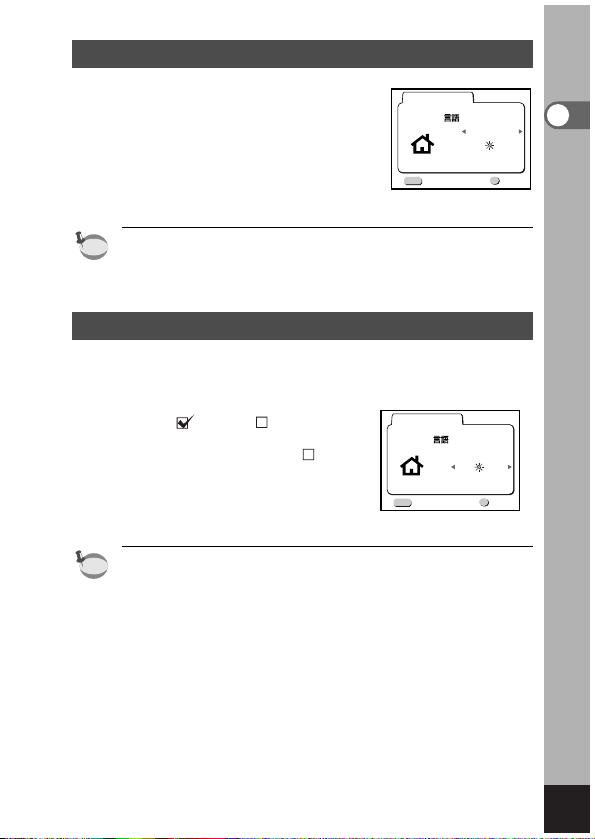
19
Voorbereidingen
De verblijfplaats instellen
U kunt de naam kiezen van de plaats waar
u de camera gebruikt.
z
Druk op de vierwegbesturing ()
om de gewenste plaats te selecteren
(Home Town).
x
Druk op de vierwegbesturing ().
Het scherm voor instelling van het volgende item verschijnt.
• Zie blz. 124 voor een overzicht van plaatsen en de bijbehorende
codes.
• U kunt de instelling wijzigen nadat die is uitgevoerd. Zie “De
wereldtijd instellen” (blz. 114).
De DST-functie instellen
U kunt bepalen of de DST-functie (Daylight Saving Time = zomer- of
wintertijd) al dan niet moet worden weergegeven.
c
Gebruik de vierwegbesturing ()
om (aan) of (uit) te
selecteren.
De standaardinstelling is (uit).
x
Druk op de vierwegbesturing ().
Het scherm voor instelling van het
volgende item verschijnt.
• U kunt de instelling wijzigen nadat die is uitgevoerd. Zie “De
wereldtijd instellen” (blz. 114).
memo
memo
Initial Setting
Language/
MENU
Exit Ok
Initial Setting
Language/
City
D.S.T
MENU
Exit Ok
City
D.S.T
English
English
NYC
OK
NYC
OK
Page 22
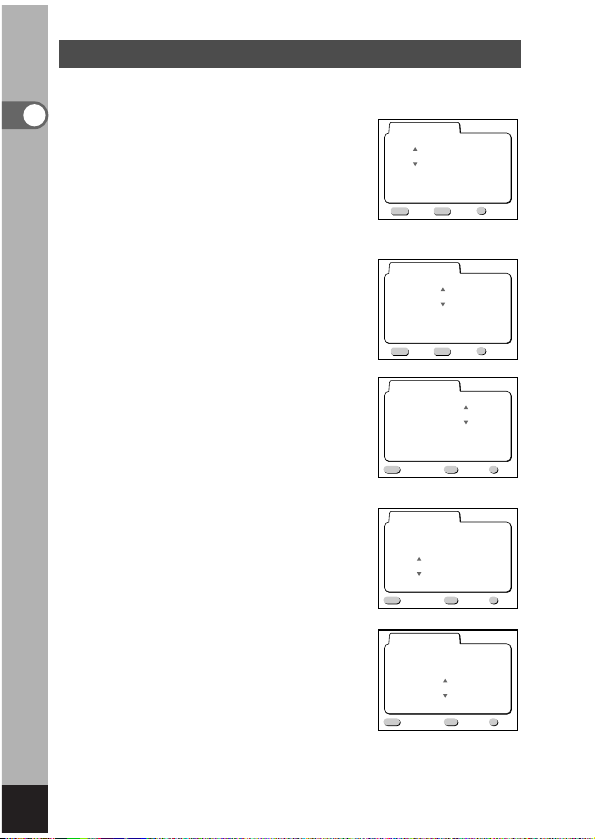
20
Voorbereidingen
Datum en tijd instellen
Instelling van de huidige datum en tijd.
z
Gebruik de vierwegbesturing ()
om de maand te wijzigen.
x
Druk op de vierwegbesturing ().
Boven en onder de dag verschijnen
en .
c
Gebruik de vierwegbesturing ()
om de dag te wijzigen en druk op de
vierwegbesturing (
).
Boven en onder het jaar verschijnen
en
.
v
Herhaal stap com [jaar] [uur] en
[minuut] te wijzigen.
b
Gebruik de Display-knop om de
12-uursweergave of de 24uursweergave te selecteren.
1 / 1 / 2003
0 : 00
Date Adjust
Exit Ok
OK
MENU DISP
12/24
1 / 1 / 2003
0 : 00
Date Adjust
Exit Ok
OK
MENU DISP
12/24
Date Adjust
10 / 20 / 2003
MENU
Exit
Date Adjust
10 / 20 / 2003
MENU
Exit
Date Adjust
10 / 20 / 2003
MENU
Exit
0 : 00
DISP
0 : 00
DISP
11 : 19 PM
DISP
12/24
12/24
12/24
Exit
Exit
Exit
OK
Ok
OK
Ok
OK
Ok
Page 23
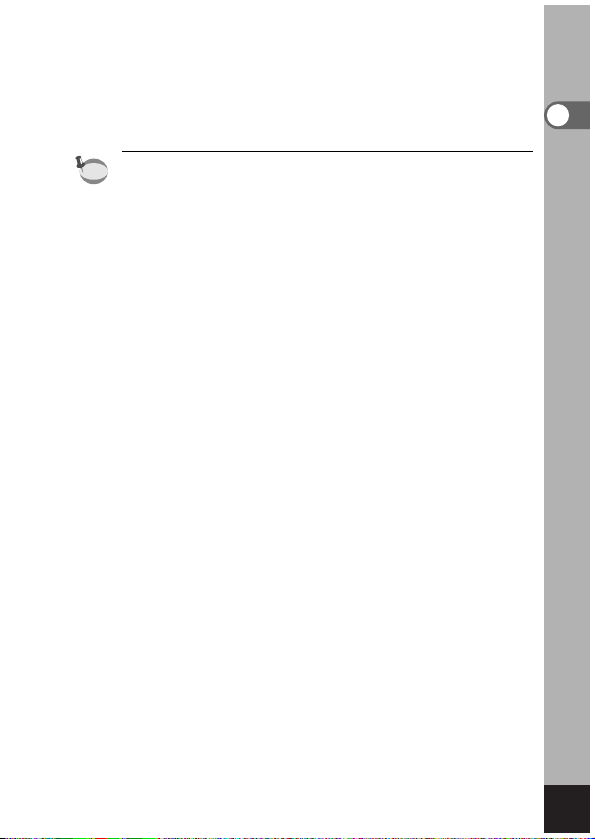
21
Voorbereidingen
n
Als u de instellingen hebt ingevoerd, drukt u op de OK-knop
wanneer de klok op 00 seconden staat.
De camera is gereed om een opname te maken.
Wanneer u de datum en tijd buiten de standaardinstellingen om
hebt ingesteld, moet u nogmaals op de OK-knop drukken om
terug te keren naar de opnamefunctie.
• Wanneer het scherm met standaardinstellingen verschijnt,
kunt u dit scherm sluiten en naar de opnamefunctie
schakelen door op de menuknop te drukken. Als u dit doet,
verschijnt het scherm met standaardinstellingen wanneer u
de camera weer inschakelt.
• U kunt de instelling wijzigen nadat die is uitgevoerd. Zie "Datum
en tijd wijzigen" (blz. 114).
memo
Page 24
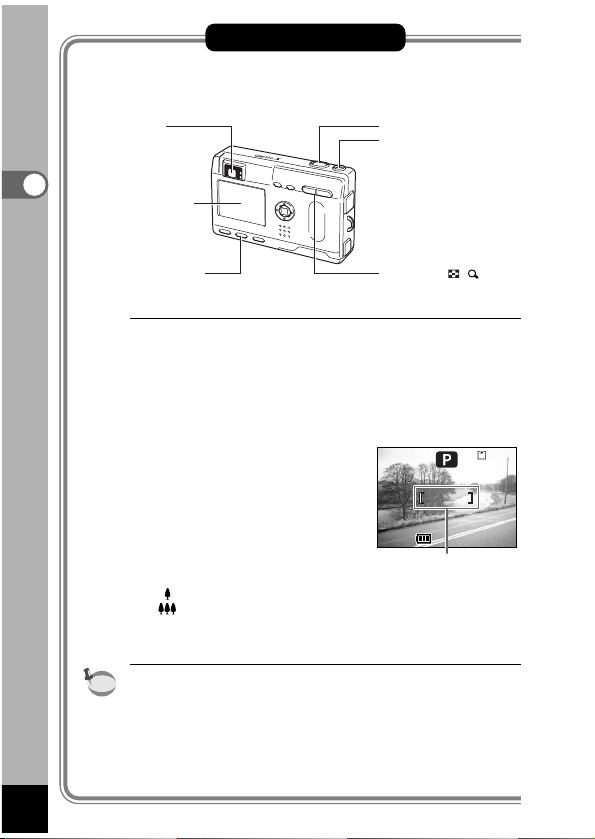
22
Snel aan de slag
Foto’s maken
De eenvoudigste procedure voor het maken van foto's is als
volgt:
Afhankelijk van de lichtomstandigheden gaat de flitser automatisch
af.
z
Druk op de aan/uit-knop.
De camera wordt aangezet.
x
Controleer het onderwerp en de
opnamegegevens op de LCDmonitor.
Het scherpstelkader in het midden
van de LCD-monitor geeft de zone
aan waarin automatisch wordt
scherpgesteld. U kunt de grootte
van het onderwerp wijzigen door
op de zoomknop te drukken.
: maakt het onderwerp groter.
: maakt het onderwerp kleiner.
U kunt de grootte van het onderwerp controleren door in de
zoeker te kijken.
De zoeker bevat geen scherpstelkader. Controleer het
scherpstelgebied daarom op de LCD-monitor.
memo
Scherpstelkader
Knop Zoom/ /
Zoeker
LCD-monitor
Display-knop
Ontspanknop
Aan/uit-knop
Snel aan de slag
10/20/200310/20/2003
11:1911:19
200200
Page 25

23
Snel aan de slag
c
Druk de ontspanknop in.
Het beeld wordt één seconde weergegeven op de
LCD-monitor (Instantcontrole) en wordt vervolgens op de
SD-geheugenkaart/MultiMedia-kaart of in het ingebouwde
geheugen opgeslagen. De groene en rode LED's rechts van
de zoeker knipperen om en om terwijl het beeld op de
SD-geheugenkaart/MultiMedia-kaart of in het ingebouwde
geheugen wordt opgeslagen.
Gebruik van de ontspanknop
De ontspanknop werkt in twee stappen.
Tot halverwege ingedrukt
Wanneer de ontspanknop zachtjes (tot halverwege) wordt
ingedrukt, worden de scherpstelling, belichting en witbalans in
het geheugen vastgehouden.
De sluitertijd en het diafragma worden alleen aangegeven
wanneer de ontspanknop voorzichtig (tot halverwege) wordt
ingedrukt.
De LCD-monitor, de status-LED en de flitser-LED geven de
volgende informatie.
Autofocuskader
Als op het onderwerp is scherpgesteld, licht het kader groen
op. Als niet op het onderwerp is scherpgesteld, verschijnt het
kader niet.
LED
scherpstelstatus & LED flitserstatus
status LED scherpstelstatus (groen) LED flitserstatus (rood)
brandt Scherpgesteld op onderwerp Flitser is opgeladen
knippert Niet scherpgesteld op onderwerp Flitser wordt opgeladen
U kunt geen opname maken als de flitser bezig is op te laden.
Helemaal ingedrukt
De opname wordt gemaakt.
Instantcontrole
De standaardinstelling voor Instantcontrole is 1 seconde.
Gedurende deze tijd kunt u het beeld verwijderen door op de
knop te drukken. Wanneer vervolgens het menu [Delete]
wordt weergegeven, selecteert u [Delete] en drukt u op de
OK-knop.
U kunt ook een spraakbericht opnemen door op de OK-knop te
drukken tijdens de periode voor Instantcontrole (
☞
blz. 78).
De tijd van de Instantcontrole instellen ☞blz. 48
Page 26
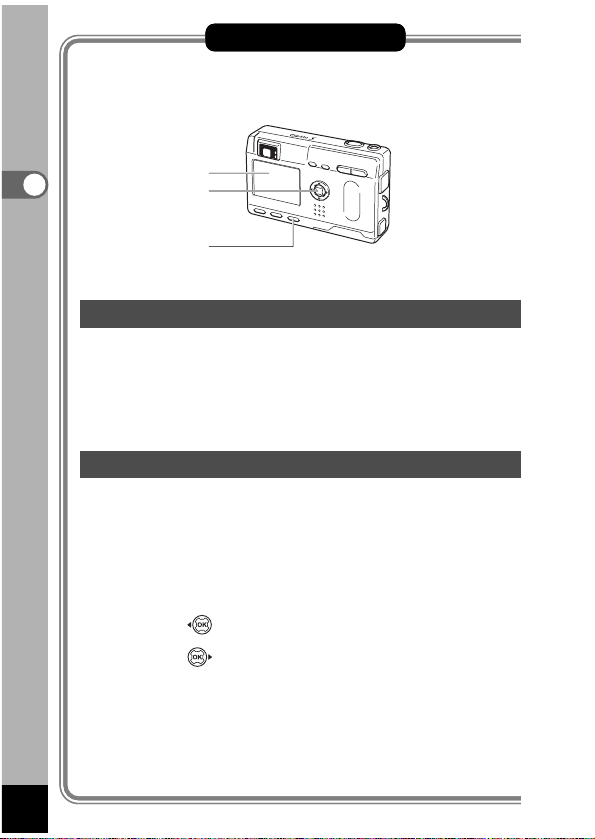
24
Snel aan de slag
Snel aan de slag
Foto's weergeven
Snel aan de slag
Opnamen weergeven
U kunt foto's weergeven.
z
Druk na het maken van een opname op de
Weergave-knop.
De gemaakte opname wordt weergegeven op de
LCD-monitor.
Vorige of volgende beelden weergeven
Foto's kunnen één voor één worden weergegeven, vooruit of
achteruit.
z
Druk na het maken van een opname op de
Weergave-knop.
Er verschijnt een opname op de LCD-monitor.
x
Druk op de vierwegbesturing ().
geeft de vorige opname weer.
geeft de volgende opname weer.
LCD-monitor
Weergave-knop
Vierwegbesturing
OK-knop
Page 27
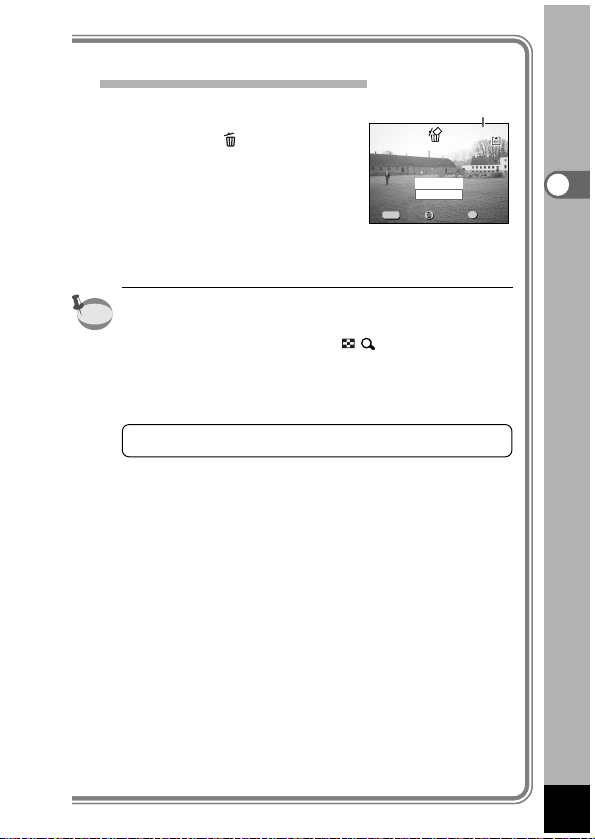
25
Snel aan de slag
De weergegeven opname verwijderen.
Tijdens de weergave kunt u de
opname als volgt verwijderen: druk
op de knop . Als vervolgens het
scherm voor verwijderen verschijnt,
drukt u op de vierwegbesturing (
)
om [Delete] te selecteren. Druk ten
slotte op de OK-knop.
Druk op de Weergave-knop of
druk de ontspanknop tot
halverwege in om terug te keren
naar de opnamefunctie.
• Wanneer het weergavescherm verschijnt, wordt de opname
met het hoogste bestandsnummer als eerste weergegeven.
• U kunt het beeld dat wordt weergegeven op de LCD-monitor,
vergroten door op de knop Zoom/
/
te drukken.
• In het geval van filmopnamen wordt het eerste filmbeeldje
weergegeven.
• Als er geen opnamen zijn opgeslagen, verschijnt het bericht
[No image&sound].
Zoomweergave ☞blz. 79
Exit
Ok
All Ima
es Sound
Bestandsnr.
memo
MENU
Exit
Exit Ok
Delete
Cancel
All Ima
ges Sound
All Images Sound
100-0020100-0020
OK
Ok
Page 28
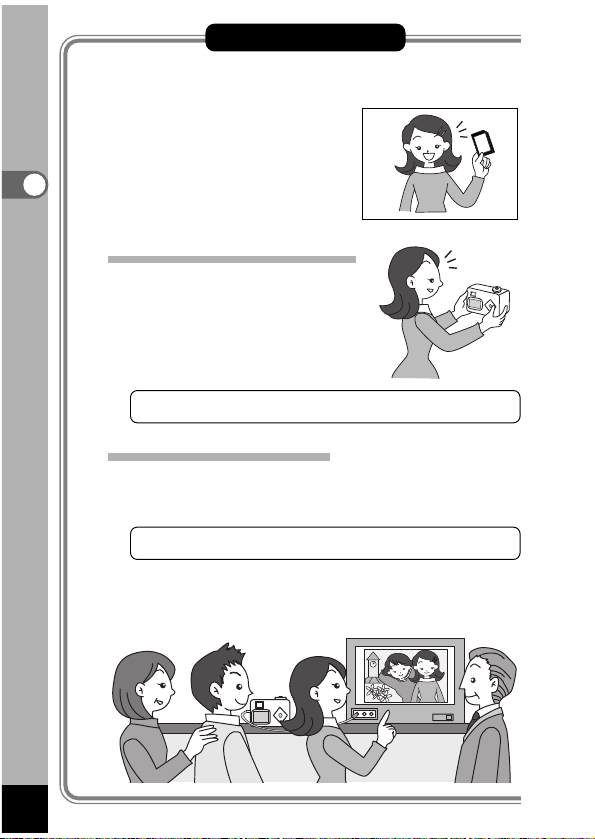
26
Snel aan de slag
Hoe de opgenomen beelden weer te geven
Met deze camera kunt u opnamen op
de SD-geheugenkaart/MultiMediakaart opslaan in plaats van in het
ingebouwde geheugen. U kunt de
opgeslagen opnamen op de camera
weergeven maar ook naar uw PC
overbrengen en afdrukken.
Opnamen weergeven op de camera
Een van de voordelen van een digitale
camera is dat u gemaakte opnamen
onmiddellijk kunt bekijken. U kunt de
beeldcompositie en helderheid
controleren en eventueel de opname
opnieuw maken als die niet naar wens
is.
Foto's weergeven ☞blz. 79
Opnamen weergeven op een TV
Als u opnamen aan uw vrienden wilt laten zien, kunt u ze
weergeven op een TV. Om opnamen weer te geven op een TV,
sluit u de camera met de videokabel aan op de TV.
Opnamen weergeven op een TV ☞blz. 88
Snel aan de slag
Page 29

27
Snel aan de slag
Opnamen weergeven op een PC
Wanneer u het USB-stuurprogramma op uw PC hebt geïnstalleerd, kunt
u opgeslagen opnamen op de PC weergeven en bewerken als u de
camera met een USB-kabel op de PC hebt aangesloten en de opnamen
hebt gedownload. U kunt ook de SD-geheugenkaart/MultiMedia-kaart uit
de camera verwijderen en de gegevens met een kaartlezer overbrengen
naar de PC. Als u een laptopcomputer gebruikt, kunt u de
beeldgegevens overbrengen door de SD-geheugenkaart/MultiMediakaart in de kaartadapter te plaatsen en deze kaartadapter in de
kaartsleuf te steken. Als u de SD-geheugenkaart/MultiMedia-kaart uit de
camera wilt verwijderen en beelden met een ander apparaat wilt
overbrengen, moet u de handleiding bij het betreffende apparaat
raadplegen.
Opnamen weergeven op de PC ☞blz. 96
Opnamen weergeven op de Macintosh
☞
blz. 106
Opnamen laten afdrukken door een fotoafdrukservice
U kunt op de SD-geheugenkaart/MultiMedia-kaart opgeslagen opnamen
op dezelfde manier laten afdrukken als gewone foto's door de
SD-geheugenkaart/MultiMedia-kaart naar een zaak te brengen waar
foto's worden afgedrukt.
Als DPOF (Digital Print Order Format) is ingesteld voordat u de
SD-geheugenkaart/MultiMedia-kaart naar een zaak brengt waar
DPOF-afdrukken kunnen worden gemaakt, kunt u het aantal afdrukken
opgeven en de datumgegevens laten afdrukken.
De afdrukopties instellen ☞blz. 89
Page 30
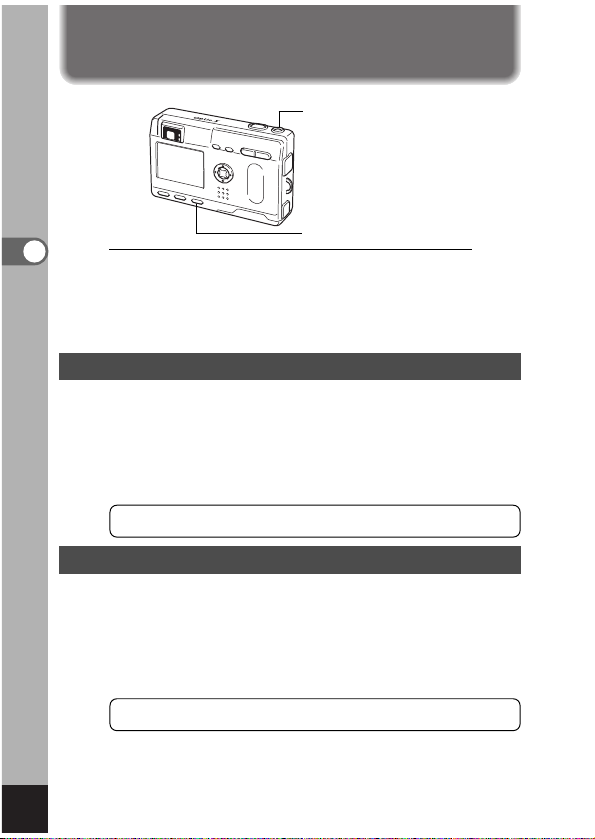
28
Veel voorkomende handelingen
Veel voorkomende handelingen
De camera aan- en uitzetten
z
Druk op de aan/uit-knop. De aan/uit-knop wordt groen
verlicht.
De camera wordt ingeschakeld.
Wanneer de camera wordt aangezet, schuift het objectief uit.
Druk nogmaals op de aan/uit-knop om de camera uit te zetten.
Uitsluitend-weergavefunctie
Druk tegelijkertijd op de aan/uit-knop en de Weergave-knop om
de Uitsluitend-weergavefunctie te activeren.
• Wanneer u de camera aanzet in de Uitsluitendweergavefunctie, schuift het objectief niet uit.
• Zet de camera uit en weer aan om van de Uitsluitendweergavefunctie naar de opnamefunctie te schakelen.
Foto's weergeven ☞blz. 79
Stemopname-functie
Houd de aan/uit-knop langer dan twee seconden ingedrukt om
de Uitsluitend-stemopname-functie te activeren. De aan/uit-knop
wordt rood verlicht.
• Zet de camera uit en weer aan om van de Uitsluitendstemopname-functie naar de Uitsluitend-opnamefunctie of
Uitsluitend-weergavefunctie te schakelen.
Uitsluitend geluid opnemen ☞blz. 76
z
Aan/uit-knop
Weergave-knop
Page 31

29
Veel voorkomende handelingen
Opnamefunctie
Knop
Wijzigt de flitserfunctie. (☞blz. 39)
Knop
Wijzigt de scherpstelfunctie als volgt. (☞blz. 37)
Macrofunctie (☞blz. 37) Supermacrofunctie (☞blz. 37)
Oneindig-landschapfunctie (☞blz. 37) Handmatige
scherpstelfunctie (☞blz. 38)
Het scherpstelgebied verplaatsen (☞blz. 38)
Zoomknop
Wijzigt de grootte van het onderwerp. (☞blz. 22)
Vierwegbesturing ()
Wijzigt de LW-correctie in alle functies (☞blz. 52)
De functie van de vierwegbesturing kan worden gewijzigd via de
Fn-instellingen. (☞blz. 120)
Past de verhouding aan wanneer het digitaal filter als
versmallingsfilter is ingesteld op de virtuele functiekiezer. (☞blz. 60)
Vierwegbesturing ()
() Selecteert de functies voor zelfontspanner, afstandsbediening en
serieopnamen.
() Geeft de virtuele functiekiezer weer en wijzigt de
weergavefunctie
Past de scherpstelling aan in de functie . (☞blz. 38)
OK-knop
Bepaalt de menuonderdelen. (☞blz. 32)
Menuknop
Geeft de actieve menu's in [Rec.Mode], [Playback] en [Set-up] weer.
(☞blz. 32)
Display-knop
Wijzigt de informatie die op de LCD-smonitor verschijnt. (☞blz. 40, 81)
Weergave-knop
Schakelt naar de weergavefunctie. (☞blz. 24).
De knopfuncties gebruiken
Page 32

30
Veel voorkomende handelingen
Weergavefunctie
Knop
Wist de opname. (
☞
blz. 84)
Knop
Beveiligt de opname tegen wissen. (
☞
blz. 87)
Zoom / / knop
geeft negen opnamen tegelijk weer. (
☞
blz. 82)
– + wijzigt de grootte van de zoomweergave van het beeld op
de LCD-monitor. (
☞
blz. 79)
Vierwegbesturing ()
() stelt DPOF in (☞blz. 89) voor de afdrukopties.
(
) geeft de opname weer die u wilt bekijken. (
☞
blz. 25)
Menuknop
Geeft de actieve menu's in [Playback] en [Set-up] weer.
(
☞
blz. 32)
OK-knop
Bepaalt de menuonderdelen. (☞blz. 32)
Display-knop
Wijzigt de informatie die op de LCD-monitor verschijnt.
(
☞
blz. 40, 81)
Weergave-knop
Schakelt naar de weergavefunctie.(☞blz. 24)
• Wanneer u de camera aanzet in de Uitsluitend-weergavefunctie,
kunt u niet naar de opnamefunctie schakelen met de Weergaveknop.
Zet de camera uit en weer aan om van de Uitsluitendweergavefunctienaar de opnamefunctie te schakelen.
memo
Page 33

31
Veel voorkomende handelingen
Stemopname-functie
Ontspanknop
Druk op deze knop om te beginnen met opnemen. Druk
nogmaals om te stoppen met opnemen.
Vierwegbesturing
() begint met weergave. Als u nogmaals drukt,
wordt de weergave onderbroken.
(
) selecteert een opgenomen bestand vóór weergave.
Als er geen indexen zijn opgenomen:
Druk tijdens weergave op (
) om vijf seconden terug te
spoelen.
Druk tijdens weergave op (
) om vijf seconden vooruit te
spoelen.
Als er indexen zijn opgenomen:
Druk tijdens weergave op (
) om bij de vorige index te
beginnen met weergave.
Druk tijdens weergave op (
) om bij de volgende index te
beginnen met weergave.
Weergave-knop
Schakelt tussen de stemopname-functie en weergavefunctie.
Menuknop
Druk tijdens opname op deze knop om een index toe te voegen.
Wanneer u de ontspanknop langer dan een seconde ingedrukt
houdt, wordt de opname voortgezet gedurende de periode dat u de
knop ingedrukt houdt en wordt beëindigd zodra u de knop loslaat.
memo
Page 34

Wanneer u op de menuknop drukt, verschijnen de menu's op de LCDmonitor. U kunt functies instellen, de instellingen opslaan en de camerainstellingen in deze menu's wijzigen.
Hoe de menu's in te stellen
Wanneer u instellingen verricht vanuit een menu, verschijnt op de
LCD-monitor een bedieningsaanwijzing.
z
Druk op de menuknop.
Het menuscherm verschijnt. Het geselecteerde gebied wordt in
een groen kader weergegeven.
x
Druk op de vierwegbesturing ().
Gebruik de vierwegbesturing () om het menuscherm te
selecteren.
c
Gebruik de vierwegbesturing () om een onderdeel te
selecteren.
Gebruik de vierwegbesturing () om het kader omhoog of
omlaag te verplaatsen.
v
Gebruik de vierwegbesturing () om de instelling te
wijzigen.
v
’
Als er een selectiescherm is, gebruikt u de vierwegbesturing
(
) om naar het selectiescherm te gaan.
Als u klaar bent met de instellingen, drukt u op de OK-knop om
terug te gaan naar het menu.
b
Druk op de OK-knop.
De instellingen worden opgeslagen en het scherm gaat terug
naar de weergave- of opnamestatus.
• Als u op een knop drukt, uitgezonderd de OK-knop, alvorens
op de OK-knop te drukken en het menuscherm te verlaten,
worden wijzigingen in de instellingen niet opgeslagen.
• Ook wanneer u op de OK-knop drukt, het menuscherm
verlaat en vervolgens de batterij uitneemt voordat u de
camera uitzet of de camera op verkeerde wijze uitzet, worden
wijzigingen in de instellingen niet opgeslagen.
32
Veel voorkomende handelingen
De menu's instellen
Caution
Page 35

33
Veel voorkomende handelingen
• Als u de ontspanknop tot halverwege indrukt om het menuscherm te verlaten
en naar de opnamefunctie te schakelen (of de Uitsluitend-weergavefunctiete
verlaten en naar de weergavefunctie te schakelen), worden wijzigingen in de
instellingen niet opgeslagen.
• Als u het menu opent vanuit de opnamefunctie, wordt het menu [Rec.Mode]
weergegeven. Opent u het menu vanuit de weergavefunctie, dan wordt het
menu [Playback] weergegeven.
Voorbeeld van werking menu
z
Menuknop
c
c
v
c
c
v
’
Menu [ Rec.Mode]
Naar het volgende scherm
Selectiescherm
Menu [ Set-up]
Menu [ Playback]
x
Rec. Mode
Recorded Pixels
2048 1556
Quality Level
AWB
White Balance
Multiple
Focusing Area
AE Metering
Sensitivity
Auto
OK
MENU
Exit
1/3
Ok
Playback
Copy image&Sound
Resize
Trimming
Alarm
Slideshow
MENU
Exit
1/1
Set-up
Format
Sound
On
Start-up Screen
On
Date Style
Off
3sec
OK
Ok
Date Adjust
World Time
1/3
mm/dd/yy
1/ 1/2003
Off
OK
MENU
Exit
Ok
Rec. Mode
Recorded Pixels
2048 1556
Quality Level
AWB
White Balance
Multiple
Focusing Area
AE Metering
Sensitivity
Auto
OK
MENU
Exit
Ok
Rec. Mode
Recorded Pixels
2048 1556
AWB
Multiple
Auto
OK
MENU
Exit
Ok
On
2sec
Off
Parallel Mode
OK
MENU
Exit
Ok
2048 1556
Quality Level
White Balance
Multiple
Focusing Area
AE Metering
Sensitivity
MENU
Exit
1/3
Alarm
Flash
White Balance
EV Compensation
Digital Zoom
AE Metering
Sensitivity
MENU
Exit
1/2
AWB
50
OK
Ok
OK
Ok
1/3
Rec. Mode
Recorded Pixels
Quality Level
White Balance
Focusing Area
AE Metering
Sensitivity
1/3
Rec. Mode
Digital Zoom
Instant Review
Fast Fwd Movie
3D Mode
Memory
Sharpness
2/3
memo
Page 36

34
Veel voorkomende handelingen
Menulijst
Menu [ Rec.Mode]
• Voor onderdelen die met een “” zijn gemarkeerd, kunt u de instelling
wijzigen in het menuscherm. Deze wijzigingen hebben echter geen invloed
op de bediening.
memo
blz. 41
blz. 43
blz. 45
blz. 46
blz. 47
blz. 71
blz. 63
blz. 73
blz. 74
blz. 49
blz. 50
blz. 51
blz. 52
blz. 42
blz. 48
Recorded
Pixels
Selectie van het aantal
opnamepixels.
Quality Level
Selectie van de mate van
beeldcompressie.
White Balance
Aanpassing van de kleurbalans op
basis van het omgevingslicht.
Focusing Area
Wijziging van het autofocusgebied.
Digital Zoom
Maken van opnamen met de
digitale zoom.
Sensitivity
Instelling van de gevoeligheid.
Instant Review
Instelling van de tijd voor de
instantcontrole.
Sharpness
Instelling van de scherpte.
Saturation
Instelling van de kleurverzadiging.
Contrast
Instelling van het contrast.
3D Mode
Voor het maken van 3D-opnamen.
Memory
Opslaan van instellingen van de
opnamefunctie wanneer de camera
wordt uitgezet.
AE Metering
Instelling van de lichtmeetmethode
ter bepaling van de belichting.
Fast Fwd Movie
Instelling van de geluiden voor
opstarten, de sluiter en
knopbediening.
EV
Compensation
Aanpassing van de belichting
tussen –2.0 en +2.0.
Onderdeel
Zie
Beschrijving
2048 × 1536
AWB (Auto)
[ ]
(Multiple)
Auto
On
1 s
Off
Parallel Mode
Normal
Normal
Normal
Normal
±0.0
Standaard-
instelling
(alleen 3D)
Panoramafunctie
320 × 240
:Wijzigingen zijn mogelijk
: Wijzigingen zijn ongeldig
Page 37

Menu [ Set-up]
Onderdeel Beschrijving Zie
Format Formatteren van de SD-geheugenkaart/MultiMedia-kaart
blz. 110
World Time Instelling van de wereldtijd
blz. 114
Sound
Instelling van de geluiden voor opstarten, de sluiter, knopbediening
en het volume.
blz. 111
Date Adjust Aanpassing van datum en tijd
blz. 114
Language/
Wijziging van de taal waarin menu's en berichten worden
weergegeven
blz. 116
Video Out Wijziging van het video-uitgangssignaal
blz. 117
Sleep Timeout
Instelling van de energiebesparingsfunctie
blz. 118
Auto Power Off Automatische uitschakeling van de camera.
blz. 118
Quick Delete
Wanneer deze optie is ingeschakeld, verschijnt het scherm voor
verwijderen met [Delete] of [All Images] geselecteerd.
blz. 119
Quick Zoom
Weergave van opnamen met het maximale zoompercentage bij één
druk op de zoomknop.
blz. 119
Reset Herstel van de standaardinstellingen van de camera
blz. 120
blz. 121
Fn Setting
Opslaan van een functie op de vierwegbesturing (
)
Start-up Screen
Instelling van het opstartscherm wanneer de camera wordt
ingeschakeld.
blz. 112
Date Style Instelling van de datumweergave
blz. 113
Menu [ Playback]
Onderdeel Beschrijving Zie
35
Veel voorkomende handelingen
Copy image & Sound
Bestanden van en naar het ingebouwde geheugen en de
SD-geheugenkaart/MultiMedia-kaart kopiëren.
Alarm Het alarm instellen om op bepaalde tijden af te gaan
Slideshow
Opgenomen beelden worden na elkaar afgespeeld.
Resize De grootte van beelden wijzigen
Trimming Bijsnijden van beelden
blz. 95
blz. 122
blz. 83
blz. 92
blz. 94
Page 38

36
Opnamen maken
De functie wijzigen
In de opnamefunctie kunt u opnamen maken. In de weergavefunctie
kunt u opnamen weergeven of wissen.
Tussen de opnamefunctie en weergavefunctie schakelen
• Als u van de opnamefunctie naar de weergavefunctie wilt
schakelen, drukt u op de Weergave-knop.
• Als u van de weergavefunctie naar de opnamefunctie wilt
schakelen, drukt u op de Weergave-knop of drukt u de
ontspanknop tot halverwege in.
De opnamefunctie selecteren
Geef de virtuele functiekiezer weer en selecteer de weergavefunctie.
U kunt kiezen uit acht functies.
z
Druk op de vierwegbesturing () in
de opnamefunctie.
De virtuele functiekiezer verschijnt.
x
Verplaats het pictogram voor de
gewenste functie met de
vierwegbesturing (
) naar de
bovenste positie in de kiezer.
Het pictogram wordt weergegeven in
een groen kader.
c
Druk op de OK-knop.
Opnamen maken
De opnamefuncties instellen
Standaardfunctie Hiermee kunt u alle functies instellen. blz. 22
Picture-functie
Hiermee kunt u de functies instellen
op basis van de bestaande situatie. Er
zijn zeven beschikbare functies in de
Picture-functie.
blz. 54
Nachtopnamefunctie
Hiermee kunt u in het donker,
bijvoorbeeld ‘s nachts, opnamen
maken.
blz. 55
Filmopnamefunctie Hiermee kunt u films opnemen. blz. 56
Panoramafunctie
Hiermee kunt u opnamen in
panoramaformaat maken.
blz. 58
3D-beeldfunctie Hiermee kunt u 3D-beelden opnemen. blz. 63
Digitale filterfunctie Hiermee kunt u een kleurfilter instellen. blz. 60
(Standaard-
instelling)
Ok
OK
Gebruikersfunctie
Hiermee kunt u de instellingen voor
standaardfuncties activeren door de
camera aan te zetten.
blz. 62
Page 39

37
Opnamen maken
De scherpstelfunctie selecteren
Scherpstelfunctie
z
Druk op de knop of in de opnamefunctie.
Bij elke druk op de knop verandert de scherpstelfunctie en wordt
de betreffende instelling weergegeven op de LCD-monitor.
De camera is gereed voor het maken van een opname met de
ingestelde scherpstelfunctie.
• De standaardinstelling van de scherpstelfunctie is [Autofocus
mode].
• De zoompositie is standaard ingesteld op een gemiddelde waarde
en de flitser gaat niet af in [Super Macro Mode].
• Wanneer de filmopnamefunctie (☞blz. 56) is geselecteerd, wordt
de scherpstelfunctie ingesteld op de autofocusfunctie, oneindiglandschapfunctie en handmatige scherpstelfunctie.
• De flitser gaat niet af in de supermacrofunctie.
z
(geen
symbool)
Autofocusfunctie
Wanneer de ontspanknop tot halverwege wordt
ingedrukt, stelt de camera scherp op het onderwerp
in het autofocusgebied. Gebruik deze functie wanneer
de afstand tot het onderwerp meer dan 40 cm is.
Macrofunctie
Deze functie wordt gebruikt wanneer de afstand tot het
onderwerp ca. 18 tot 50 cm is.Wanneer de ontspanknop tot halverwege wordt ingedrukt, stelt de camera
scherp op het onderwerp in het autofocusgebied.
Oneindig-landschapfunctie
Handmatige
scherpstelfunctie
Deze functie wordt gebruikt voor het fotograferen van
objecten in de verte.
Stelt u in staat handmatig scherp te stellen met de
vierwegbesturing (
).
Supermacrofunctie Deze functie wordt gebruikt wanneer de afstand tot
het onderwerp ca. 6 tot 20 cm is.Wanneer de
ontspanknop tot halverwege wordt ingedrukt, stelt de
camera voortdurend scherp op het onderwerp in het
autofocusgebied.
Scherpstelgebied-functie De positie van het autofocusgebied wordt gewijzigd.
memo
Page 40

38
Opnamen maken
Caution
Als u een opname maakt terwijl u door de zoeker kijkt en de
scherpstelfunctie is ingesteld op Macro en Supermacro, wijkt het
beeld van de uiteindelijke opname af van het beeld in de zoeker.
Controleer het beeld op de LCD-monitor.
Handmatig scherpstellen
Wanneer de functie is ingesteld op , wordt het midden van het
beeld op volledige schermgrootte weergegeven op de LCDmonitor. Gebruik de vierwegbesturing om de scherpstelling aan te
passen. Controleer tegelijkertijd de indicator op de monitor.
Voor scherpstelling veraf
Voor scherpstelling dichterbij
Nadat de scherpstelling is ingesteld, drukt u op een knop,
uitgezonderd de knoppen (
) op de vierwegbesturing, of haalt u uw
vinger van de knoppen (
) op de vierwegbesturing. Twee seconden
later wordt de normale weergave hersteld.
• Het midden van het beeld wordt niet vergroot wanneer de digitale
zoom is ingeschakeld.
De scherpstelfunctie opslaan ☞blz. 74
Het scherpstelpunt wijzigen
In de autofocusfunctie kunt u het scherpstelpunt wijzigen door het
autofocusgebied te verplaatsen.
z
In de scherpstelgebied-functie drukt u op een van de
knoppen van de vierwegbesturing (
) om het
autofocusgebied te verplaatsen.
x
Druk de ontspanknop in.
Als u de oorspronkelijke positie van het autofocusgebied wilt
herstellen, drukt u nogmaals op de knop .
memo
Page 41

39
Opnamen maken
De flitserfunctie selecteren
• Als in de opnamefunctie de functie , serieopnamen of
oneindig-landschap is ingesteld, is de flitser uitgeschakeld.
• In de functies [Auto flash + Red-eye Reduction] en [Flash On +
Red-eye Reduction] gaat de flitser twee keer af: de eerste keer
om de pupillen van de ogen van het onderwerp te verkleinen, de
tweede keer tijdens het maken van de opname.
z
Druk op de knop in de opnamefunctie.
Bij elke druk op de knop verandert de flitserfunctie en wordt het
betreffende pictogram weergegeven op de LCD-monitor.
De camera is gereed voor het maken van een opname in de
ingestelde flitserfunctie.
Status van de LED voor de scherpstelling en de LED voor de flitser
☞
blz. 23
De flitserfunctie opslaan
☞
blz. 74
Als u de flitser in de macrofunctie gebruikt, wordt de opname
mogelijk overbelicht.
(geen
symbool)
Automatisch flitsen
Afhankelijk van de lichtomstandigheden gaat de flitser
automatisch af.
Automatisch flitsen + rodeogenreductie
Deze functie zorgt voor vermindering van het rodeogeneffect dat optreedt doordat het flitslicht wordt
weerkaatst door de ogen van het onderwerp. De flitser
gaat automatisch af, ongeacht de lichtomstandigheden.
Deze functie zorgt voor vermindering van het rodeogeneffect dat optreedt doordat het flitslicht wordt
weerkaatst door de ogen van het onderwerp. De flitser
gaat automatisch af.
Flitser uit
De flitser gaat nooit af, ongeacht de lichtomstandigheden.
Flitser aan + rode-ogenreductie
Flitser aan
De flitser gaat altijd af, ongeacht de lichtomstandigheden.
z
memo
Caution
Page 42

40
Opnamen maken
Opnamegegevens weergeven in de opnamefunctie
U kunt tijdens het opnemen gegevens weergeven op de LCD-monitor.
De weergegeven informatie kan worden gewijzigd via de Display-knop.
Weergave aan
Er worden opnamegegevens weergegeven.
q Flitserfunctie w Weergavefunctie
e Scherpstelfunctie r Opnamefunctie
t AF-kader
y Aantal opnamen
u Datum en tijd i Batterij-indicator
o Kaart/ingebouwd geheugen
Histogramweergave
Er wordt informatie weergegeven over de
lichtverdeling in de opname.
Op de x-as wordt de helderheid weergeven
(links is donker, rechts is licht), op de y-as
wordt het aantal pixels weergegeven.
q Histogram w Opnamepixels
e Kwaliteitsniveaur Witbalans
t Lichtmeting bij automatische belichting
y Gevoeligheid
u Kaart/ingebouwd geheugen
Weergave uit
Er worden geen opnamegegevens
weergegeven.
• In de autofocusfunctie wordt het AFkader weergegeven.
• Als een van deze functies wordt
gewijzigd, bijvoorbeeld de flitserfunctie,
wordt de gewijzigde functie enkele seconden
weergegeven.
LCD-monitor uit
Schakel de LCD-monitor uit.
U kunt de LCD-monitor niet uitschakelen
in de weergavefunctie.
• U kunt de weergave niet uitschakelen in de
functies , , en .
De weergavefunctie opslaan
☞
blz. 74
Weergave aan
198
11:19
10/20/2003
198
11:19
10/20/2003
➞➞➞
➞
Caution
469321
5
198
198
10/20/2003
10/20/2003
11:19
87
11:19
3
4
271
198
198
2048
AWB
AUTO
10/20/2003
10/20/2003
11:19
11:19
65
Page 43

41
Opnamen maken
De opnamepixels selecteren
U kunt het aantal opnamepixels selecteren: [2048 × 1536], [1600 ×
1200], [1024 × 768] of [640 × 480].
z
Selecteer [Recorded Pixels] in het
menu [ Rec.Mode].
x
Gebruik de vierwegbesturing ()
om de grootte te wijzigen.
c
Druk op de OK-knop.
De camera is gereed voor het maken
van een opname.
• In de filmopnamefunctie zijn de opnamepixels standaard ingesteld
op 320 × 240 pixels.
• Op grote beeldformaten kan het beeld afwijkend worden
afgedrukt.
Rec. Mode
xc
z
2048 × 1536
Geschikt voor afdrukken op A4-papier (21,59 × 27,94 cm)
1600 × 1200 Geschikt voor afdrukken op A5-papier
1024 × 768 Geschikt voor afdrukken op briefkaarten
640 × 480
Geschikt als bijlage voor e-mailberichten of voor het
maken van websites
Recorded Pixels
Quality Level
White Balance
Focusing Area
AE Metering
Sensitivity
MENU
1/3
memo
Rec. Mode
Recorded Pixels
Quality Level
White Balance
Focusing Area
AE Metering
Sensitivity
MENU
Exit
1/3
Exit
2048 1556
AWB
Multiple
Auto
OK
2048 1556
AWB
Multiple
Auto
OK
Ok
Ok
Page 44

42
Opnamen maken
z
xc
De kwaliteitsniveaus selecteren
U kunt de beeldcompressie instellen. Hoe meer sterren, des te
hoger de kwaliteit en des te groter het opnamevolume.
Welke instelling u voor de opnamepixels opgeeft is eveneens van
invloed op het beeldopslagvolume.
z
Selecteer [Quality Level] in het
menu [ Rec.Mode].
x
Gebruik de vierwegbesturing ()
om de grootte te selecteren.
c
Druk op de OK-knop.
De camera is gereed voor het maken
van een opname.
BEST
Laagste compressieverhouding. Geschikt voor
fotoafdrukken.
GOED
Hoogste compressieverhouding. Geschikt om als
bijlage voor e-mailberichten te gebruiken of voor het
maken van webpagina's.
BETER
Standaard compressieverhouding. Geschikt voor de
weergave van opnamen op een computerscherm.
Rec. Mode
Recorded Pixels
Quality Level
White Balance
Focusing Area
AE Metering
Sensitivity
1/3
Recorded Pixels
Quality Level
White Balance
Focusing Area
AE Metering
Sensitivity
1/3
MENU
Rec. Mode
MENU
Exit
Exit
2048 1556
AWB
Multiple
Auto
OK
2048 1556
AWB
Multiple
Auto
OK
Ok
Ok
Page 45

43
Opnamen maken
De kleurbalans aanpassen op basis van omgevingslicht
(White Balance)
U kunt opnamen maken met natuurlijke kleuren door de witbalans
aan te passen aan de lichtomstandigheden van het opnametijdstip.
z
Selecteer [White Balance] in het
menu [ Rec.Mode].
x
Druk op de vierwegbesturing ().
Het scherm voor de witbalans
verschijnt.
c
Gebruik de vierwegbesturing ()
om de instelling te selecteren.
v
Druk twee keer op de OK-knop.
De camera is gereed voor het maken
van een opname.
De witbalans opslaan ☞blz. 74
z
xcv
Auto
De camera past de witbalans automatisch aan.
Daglicht
Schaduw
Kunstlicht
(gloeilamp)
TL-licht
Handmatig
Gebruik deze functie bij het maken van buitenopnamen in de zon.
Gebruik deze functie bij het maken van buitenopnamen in de schaduw.
Gebruik deze functie voor het maken van opnamen onder
elektrisch licht of andere kunstmatige verlichting.
Gebruik deze functie voor het maken van opnamen
onder TL-licht.
Gebruik deze functie voor het maken van opnamen
waarbij u de witbalans handmatig wilt aanpassen.
AWB
White Balance
Exit Ok
OK
MENU
Rec. Mode
Recorded Pixels
Quality Level
White Balance
Focusing Area
AE Metering
Sensitivity
1/3
MENU
Exit
2048 1556
AWB
Multiple
Auto
OK
Ok
Page 46

44
Opnamen maken
Handmatige instelling
z
Selecteer [ ] (handmatig) op het
scherm voor de witbalans.
x
Richt de camera op een leeg stuk
papier, zodat dit het scherm vult.
c
Druk op de Display-knop.
De witbalans wordt automatisch
aangepast. Op de LCD-monitor
verschijnt [Adjust] en het
menuscherm verschijnt weer.
v
Druk op de OK-knop.
De camera is gereed voor het maken van een opname.
White Balance
MENU
AWB
DISPLAY
Adjust
Exit Ok
OK
Page 47

45
Opnamen maken
Het AF-gebied wijzigen (Focusing Area)
U kunt de hoek van het autofocusgebied wijzigen.
z
Selecteer [Focusing Area] in het
menu [ Rec.Mode].
x
Gebruik de vierwegbesturing ()
om de instelling te wijzigen.
c
Druk op de OK-knop.
De camera is gereed voor het maken
van een opname.
Het AF-gebied verschijnt niet in de zoeker. Controleer het
scherpstelgebied altijd op de LCD-monitor.
De instelling van het scherpstelgebied opslaan ☞blz. 74
z
xc
Normaal bereik
Het autofocusveld wordt kleiner (spot).
Multiple
Spot
memo
Rec. Mode
Recorded Pixels
Quality Level
White Balance
Focusing Area
AE Metering
Sensitivity
MENU
Exit
1/3
Rec. Mode
Recorded Pixels
Quality Level
White Balance
Focusing Area
AE Metering
Sensitivity
MENU
Exit
1/3
2048 1556
AWB
Multiple
Auto
OK
2048 1556
AWB
Multiple
Auto
OK
Ok
Ok
Page 48

46
Opnamen maken
De lichtmeetmethode instellen om de belichting te bepalen (AE Metering)
U kunt kiezen welk deel van het scherm wordt gebruikt om het licht
te meten en de belichting bepalen.
z
Selecteer [AE Metering] in het menu
[ Rec.Mode].
x
Gebruik de vierwegbesturing ()
om de lichtmeetfunctie te wijzigen.
c
Druk op de OK-knop.
De camera is gereed voor het maken
van een opname.
De lichtmeetmethode voor automatische belichting opslaan
☞
blz. 74
Wanneer u selecteert, wordt de positie van het lichtmeetpunt
altijd aangepast aan de positie van het scherpstelgebied.
z
xc
Rec. Mode
Meervlaks
De belichting wordt bepaald op basis van het volledige scherm.
Met nadruk op het
midden
De belichting wordt hoofdzakelijk bepaald op basis van het midden van
het scherm.
Spot
De belichting wordt uitsluitend bepaald op basis van het kleine veld in het
midden van het scherm.
Recorded Pixels
Quality Level
White Balance
Focusing Area
AE Metering
Sensitivity
MENU
1/3
Exit
Rec. Mode
Recorded Pixels
Quality Level
White Balance
Focusing Area
AE Metering
Sensitivity
MENU
Exit
1/3
memo
2048 1556
AWB
Multiple
Auto
OK
2048 1556
AWB
Multiple
Auto
OK
Ok
Ok
Page 49

47
Opnamen maken
De gevoeligheid instellen
U kunt de gevoeligheid selecteren op basis van het omgevingslicht.
Gevoeligheid
z
Selecteer [Sensitivity] in het menu [ Rec.Mode].
x
Gebruik de vierwegbesturing ()
om de gevoeligheid te selecteren.
c
Druk op de OK-knop.
De camera is gereed voor het maken
van een opname.
De gevoeligheid opslaan ☞blz. 74
z
xc
Rec. Mode
Auto
De camera stelt de gevoeligheid automatisch in.
100
200
• Bij een lagere gevoeligheid wordt de opname scherper en bevat
deze minder ruis (vlekken). Bij weinig licht neemt de sluitertijd
toe.
• Bij een hogere gevoeligheid is er een relatief korte sluitertijd bij
slechte lichtomstandigheden, zodat bewegingen van de camera
slechts een beperkte invloed op de opnamekwaliteit hebben.
Opnamen kunnen echter wel ruis (vlekken) bevatten.
50
Recorded Pixels
Quality Level
White Balance
Focusing Area
AE Metering
Sensitivity
MENU
1/3
Exit
2048 1556
AWB
Multiple
Auto
OK
Ok
Rec. Mode
Recorded Pixels
Quality Level
White Balance
Focusing Area
AE Metering
Sensitivity
MENU
Exit
1/3
2048 1556
AWB
Multiple
Auto
OK
Ok
Page 50

48
Opnamen maken
De tijd voor Instantcontrole instellen (Instant Review)
U kunt de tijd voor de Instantcontrole instellen: 0,5 s; 1 s; 2 s; 3 s;
4 s; 5 s of Off (geen weergave).
z
Selecteer [Instant Review] in het menu [ Rec.Mode].
x
Gebruik de vierwegbesturing ()
om de weergavetijd te selecteren.
c
Druk op de OK-knop.
De camera is gereed voor het maken
van een opname.
De instelling voor Instantcontrole wordt bij uitschakeling van de
camera opgeslagen.
z
xc
Recorded Pixels
Quality Level
White Balance
Focusing Area
AE Metering
Sensitivity
1/3
memo
Digital Zoom
Instant Review
Fast Fwd Movie
3D Mode
Memory
Sharpness
2/3
Rec. Mode
MENU
Rec. Mode
MENU
Exit
Exit
2048 1556
AWB
Multiple
Auto
OK
On
2sec
Off
Parallel
OK
Ok
Ok
Page 51

49
Opnamen maken
De beeldscherpte instellen (Sharpness)
U kunt bepalen of de opname scherpe of zachte contouren moet
hebben.
z
Selecteer [Sharpness] in het menu [ Rec.Mode].
x
Gebruik de vierwegbesturing ()
om de instelling van [Normal] te
wijzigen in [Hard (+)] of [Soft (–)].
c
Druk op de OK-knop.
De camera is gereed voor het maken
van een opname.
z
xc
Recorded Pixels
Quality Level
White Balance
Focusing Area
AE Metering
Sensitivity
1/3
Digital Zoom
Instant Review
Fast Fwd Movie
3D Mode
Memory
Sharpness
2/3
Rec. Mode
MENU
Rec. Mode
MENU
Exit
Exit
2048 1556
AWB
Multiple
Auto
OK
On
2sec
Off
Parallel
OK
Ok
Ok
Page 52

50
Opnamen maken
De kleurverzadiging instellen (Saturation)
U kunt de kleurverzadiging instellen.
z
Selecteer [Saturation] in het menu [ Rec.Mode].
x
Gebruik de vierwegbesturing ()
om de instelling van [Normal] te
wijzigen in [Hard (+)] of [Soft (–)].
c
Druk op de OK-knop.
De camera is gereed voor het maken
van een opname.
z
xc
Rec. Mode
Recorded Pixels
Quality Level
White Balance
Focusing Area
AE Metering
Sensitivity
MENU
Exit
1/3
Rec. Mode
Saturation
Contrast
EV Compensation
MENU
Exit
3/3
2048 1556
AWB
Multiple
Auto
OK
± 0.0
OK
Ok
Ok
Page 53

51
Opnamen maken
Het beeldcontrast instellen (Contrast)
U kunt het beeldcontrast instellen.
z
Selecteer [Contrast] in het menu [ Rec.Mode].
x
Gebruik de vierwegbesturing ()
om de instelling van [Normal] te
wijzigen in [Hard (+)] of [Soft (–)].
c
Druk op de OK-knop.
De camera is gereed voor het maken
van een opname.
z
xc
Rec. Mode
Recorded Pixels
Quality Level
White Balance
Focusing Area
AE Metering
Sensitivity
MENU
Exit
1/3
Rec. Mode
Saturation
Contrast
EV Compensation
MENU
Exit
3/3
2048 1556
AWB
Multiple
Auto
OK
± 0.0
OK
Ok
Ok
Page 54

52
Opnamen maken
EV Compensation
U kunt opzettelijk over- of onderbelichte opnamen maken.
z
Selecteer [EV Compensation] in het menu [ Rec.Mode].
x
Gebruik de vierwegbesturing ()
om een LW-correctie tussen -2,0 LW
en +2,0 LW te selecteren in stappen
van in 1/3 LW.
Voor een lichter beeld selecteert u een
positieve waarde (
+).
Voor een donkerder beeld selecteert u
een negatieve waarde (
-).
c
Druk op de OK-knop.
De camera is gereed voor het maken van een opname.
De LW-correctiewaarde opslaan ☞ blz. 74
De LW-correctie wordt op de vierwegbesturing () in the
standaardinstellingen voor functies opgeslagen.
☞
blz. 120
Als u de LW-instelling hebt aangepast, is de lichtmeetmethode
op lichtmeting met nadruk op het midden of op spotmeting
ingesteld.
z
xc
Rec. Mode
Recorded Pixels
Quality Level
White Balance
Focusing Area
Multiple
Auto
AE Metering
Sensitivity
AWB
2048 1556
Exit
1/3
Ok
OK
MENU
Rec. Mode
Saturation
Contrast
EV Compensation
Exit
3/3
Ok
OK
MENU
± 0.0
memo
Caution
Page 55

53
Opnamen maken
De functies instellen (standaardfunctie)
In de standaardfunctie ( ) kunt u alle camerafuncties instellen.
z
Druk op de vierwegbesturing () in
de opnamefunctie.
De virtuele functiekiezer verschijnt.
x
Gebruik de vierwegbesturing ()
om de standaardfunctie (
) te
selecteren.
c
Druk op de OK-knop.
v
Stel de functies in die u wilt gebruiken.
Zie “De opnamefuncties instellen” (blz. 36 tot 52) voor meer
informatie over het instellen van de functies.
b
Druk de ontspanknop in.
De opname wordt gemaakt.
Foto's maken ☞ blz. 22
b
zxc
Ok
OK
v
Opnamen maken
Page 56

54
Opnamen maken
n
zxcvb
De Picture-functie selecteren op basis van de
opnamesituatie (Picture-functie)
U kunt een Picture-functie selecteren op basis van de opnamesituatie.
Picture-functie
Er zijn negen opties beschikbaar in de Picture-functie.
z
Druk op de vierwegbesturing () in de opnamefunctie.
De virtuele functiekiezer verschijnt.
x
Gebruik de vierwegbesturing ()
om de Picture-functiekiezer ( ) te
selecteren.
De standaardinstelling is ( ).
De Picture-functiekiezer verschijnt.
c
Druk op de vierwegbesturing () om
de gewenste functie te selecteren.
v
Gebruik de vierwegbesturing ()
om het pictogram voor de gewenste
Picture-functie naar de bovenste
positie van de kiezer te verplaatsen.
b
Druk op de OK-knop.
De Picture-functie is geselecteerd.
n
Druk de ontspanknop in.
De opname wordt gemaakt.
In de Picture-functie wordt voor de LW-correctie, kleurverzadiging,
scherpte, witbalans en het contrast automatisch de standaardwaarde
ingesteld. U kunt deze waarden wijzigen.
Landschap Voor landschapsopnamen met levendige kleuren.
Bloemen
Voor het maken van bloemenfoto's met levendige kleuren.
Strand en
sneeuw
Voor het maken van foto's op oogverblindende plaatsen, zoals
stranden en met sneeuw bedekte bergen.
Zonsondergang
Voor het maken van foto's van zonsopgangen en zonsondergangen met prachtig weergegeven kleuren.
Portret
Zelfportret
Voor het maken van portretopnamen met een ruimtelijk effect, door accentuering van de persoon.
Voor het maken van zelfportret of het opnemen van een foto van uzelf in een ander beeld.
Herfstkleuren
Voor het maken van kleurrijke foto's van bomen in de herfst.
memo
OK
Ok
OK
Ok
Page 57

55
Opnamen maken
v
zxc
Opnamen maken in het donker (nachtopnamefunctie)
U kunt instellingen opgeven die geschikt zijn voor het maken van
opnamen in het donker, zoals nachtlandschappen.
z
Druk op de vierwegbesturing () in de opnamefunctie.
De virtuele functiekiezer verschijnt.
x
Gebruik de vierwegbesturing ()
om het pictogram voor de
nachtopnamefunctie ( ) te
verplaatsen naar de bovenste
positie van de kiezer.
c
Druk op de OK-knop.
v
Druk de ontspanknop in.
De opname wordt gemaakt.
De ontspanknop gebruiken ☞blz. 23
Foto's weergeven
☞
blz. 24
De sluitertijd neemt toe wanneer u opnamen in het donker
maakt. Als u wilt voorkomen dat de camera beweegt, plaatst u
deze op een statief of een ander stabiel oppervlak.
Caution
OK
Ok
Page 58

56
Opnamen maken
Filmopnamen maken (filmopnamefunctie)
Met deze functie kunt u bewegende beelden en geluid opnemen.
De maximumlengte van een filmopname (1 set) is ongeveer
30 seconden.
z
Druk op de vierwegbesturing () in
de opnamefunctie.
De virtuele functiekiezer verschijnt.
x
Gebruik de vierwegbesturing ()
om de filmopnamefunctie op de
bovenste positie van de kiezer weer
te geven.
c
Druk op de OK-knop.
q Flitser uit w Filmopnamefunctie
e Opnametijd voor volgende set r Aantal resterende sets
t Kaart/ingebouwd geheugen
v
Druk de ontspanknop in.
Er wordt begonnen met opnemen. Met de zoomknop kunt u de
grootte van het beeld wijzigen.
maakt het beeld groter
maakt het beeld kleiner
b
Druk de ontspanknop in.
De opname wordt beëindigd.
vb
zxc
55
•12sec•12sec
11:1911:19
10/20/200310/20/2003
2 4351
Page 59

57
Opnamen maken
De ontspanknop ingedrukt houden
Als u de ontspanknop langer dan een seconde ingedrukt houdt,
worden er opnamen gemaakt zolang u de ontspanknop ingedrukt
houdt. Het opnemen stopt zodra u de ontspanknop loslaat.
Filmopnamen weergeven ☞blz. 80
• In de filmopnamefunctie werkt de flitser niet.
• In de filmopnamefunctie zijn oneindig-landschapopnamen
niet mogelijk.
• In de filmopnamefunctie kan de LCD-monitor niet worden
uitgezet.
• Er kan geen geluid worden opgenomen wanneer
[Fast Fwd Movie] is ingeschakeld.
• U kunt de autofocusfunctie, oneindig-landschapfunctie en
handmatige scherpstelfunctie instellen in de
filmopnamefunctie.
• In de filmopnamefunctie kunt u de grootte van het beeld
alleen aanpassen met de digitale zoomfunctie. Gebruik de
LCD-monitor wanneer u een filmopname maakt.
Versnelde-filmweergavefunctie ☞blz. 73
Caution
Page 60

58
Opnamen maken
Panorama-opnamen maken (panorama-assistent-functie)
U kunt een aantal opnamen maken en deze samenvoegen om een
panorama-opname te maken. Hiervoor hebt u de bij de camera
geleverde software en een Windows-computer nodig.
z
Druk op de vierwegbesturing () in
de opnamefunctie.
De virtuele functiekiezer verschijnt.
x
Gebruik de vierwegbesturing ()
om de panorama-assistent-functie
(
) op bovenste positie van de
kiezer weer te geven.
c
Druk op de vierwegbesturing ().
v
Gebruik de vierwegbesturing om
aan te geven aan welke zijde de
opnamen moeten worden
samengevoegd.
De opnamen worden aan de linkerzijde samengevoegd.
De opnamen worden aan de rechterzijde samengevoegd.
De opnamen worden aan de bovenzijde samengevoegd.
De opnamen worden aan de onderzijde samengevoegd.
In het voorbeeld wordt weergegeven hoe de opnamen worden
samengevoegd wanneer u op drukt.
b
Maak de eerste opname.
Druk de ontspanknop in om de eerste
opname te maken. De rechterzijde van
de opname wordt transparant
weergegeven aan de rechterzijde van
de LCD-monitor.
Set shift direction
b
zxcvm
Set shift direction
Set shift direction
Page 61

59
Opnamen maken
n
Beweeg de camera naar rechts en
maak de tweede opname.
Herhaal de bovenstaande procedure
voor de volgende opnamen.
m
Druk op de OK-knop.
U keert terug naar stap v.
Als u de panoramafunctie wilt annuleren, kiest u een andere functie.
• De camera kan de opnamen niet samenvoegen.Gebruik de
panorama-software die bij de camera is geleverd.
• In de panorama-assistent-functie kunt u geen serieopnamen
maken.
• Als u beelden wilt samenvoegen om een panorama-opname
te maken, hebt u een Windows-computer nodig. De software
die bij de camera wordt geleverd, wordt niet ondersteund
door Macintosh.
memo
Caution
Page 62

60
Opnamen maken
n
zxcvb
Opnamen maken met digitale filters (digitale filterfunctie)
U kunt opnamen maken met digitale filters. Deze filters bestaan uit
kleurfilters, bijvoorbeeld rood, blauw, groen en een versmallingsfilter
waarmee u objecten smaller kunt opnemen.
Kleurfilters
Er zijn kleurfilters in acht kleuren: zwartwit, sepia, rood, roze, violet,
blauw, groen en geel.Wanneer u in de digitale filterfunctie een
kleurfilter selecteert, wordt de weergave op de LCD-monitor gefilterd
door de geselecteerde kleur en worden de opnamen in die kleur
gemaakt.
Versmallingsfilter
U kunt zowel verticaal als horizontaal in acht stappen een
versmallingsniveau instellen.
z
Druk op de vierwegbesturing () in de opnamefunctie.
De virtuele functiekiezer wordt weergegeven.
x
Gebruik de vierwegbesturing () om de digitale filterfunctie
te selecteren.
c
Druk op de vierwegbesturing ().
Het scherm met filteropties verschijnt.
v
Gebruik de vierwegbesturing () om het gewenste filter te
selecteren.
b
Druk op de OK-knop.
n
Druk de ontspanknop in.
De opname wordt gemaakt.
Page 63
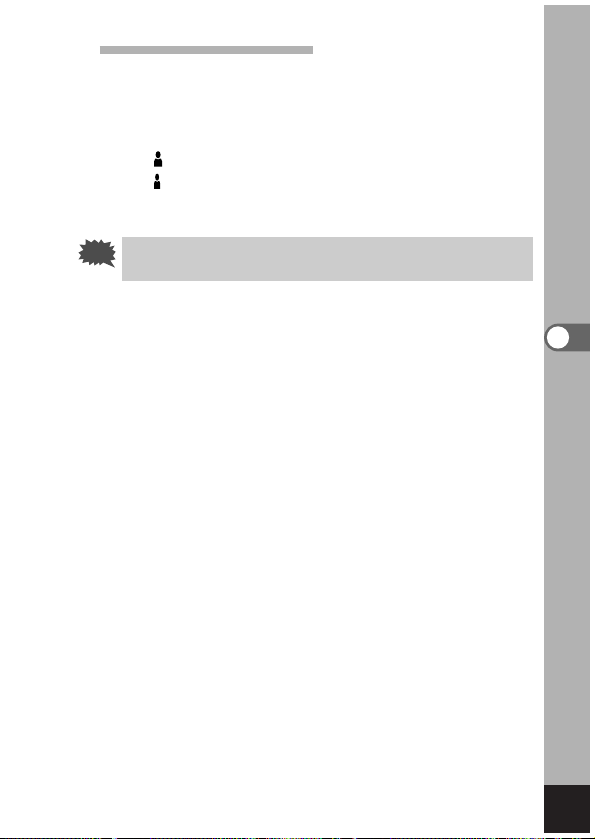
61
Opnamen maken
Het versmallingsfilter instellen
Als u het versmallingsfilter selecteert in de digitale filterfunctie,
verschijnt het scherm waarin u de versmalling kunt instellen.
z
Gebruik de vierwegbesturing () om de versmalling in te
stellen.
Verbreden
Versmallen
x
Druk op de OK-knop.
De digitale filterfunctie wordt geactiveerd.
• Als het versmallingsfilter is geselecteerd, is de digitale zoom
niet beschikbaar.
Caution
Page 64

62
Opnamen maken
Instellingen voor standaardfuncties (gebruikersfunctie)
In de gebruikersfunctie kunt u opnamen maken met de functies en
instellingen die u eerder hebt opgeslagen in de gebruikersfunctie.
z
Druk op de vierwegbesturing () in
de opnamefunctie.
De virtuele functiekiezer verschijnt.
x
Gebruik de vierwegbesturing ()
om de gebruikersfunctie ( ) te
selecteren.
c
Druk op de OK-knop.
v
Druk de ontspanknop in.
De opname wordt gemaakt.
Functies opslaan in de gebruikersfunctie ☞blz. 75
v
zxc
10/20/200310/20/2003
11:1911:19
55
Page 65

63
Opnamen maken
Stereo-opnamen maken (3D-beeldfunctie)
U kunt 3D-opnamen maken m.b.v. de LCD-monitor en deze
weergeven met de parallelle methode of de kruismethode (blz. 65).
Als u de 3D-opnamen afdrukt en ze bekijkt door de meegeleverde
3D-beeldviewer, verschijnt het beeld in drie dimensies.
De weergavemethode selecteren
De standaardinstelling is [Parallel]. Als u deze instelling niet wilt
wijzigen in [Cross], begint u bij stap b.
z
Druk op de menuknop.
Het menu [ Rec.Mode] verschijnt.
x
Druk op de vierwegbesturing () om
[3D Mode] te selecteren.
c
Gebruik de vierwegbesturing ()
om [Parallel] te selecteren.
Als u de opname wilt bekijken met de
3D-beeldviewer, selecteert u [Parallel].
U kunt stereo-opnamen ook bekijken zonder de beeldviewer.
v
Druk op de OK-knop.
Het scherm voor de 3D-beeldfunctie verschijnt weer.
De opnamen maken
b
Druk op de vierwegbesturing () in de opnamefunctie.
De virtuele functiekiezer verschijnt.
n
Gebruik de vierwegbesturing () om de 3D-functie te
selecteren.
xcvbnm
,⁄0
z
Rec. Mode
Digital Zoom
Instant Review
Fast Fwd Movie
3D Mode
Memory
Sharpness
MENU
2/3
Exit
On
2sec
Off
Parallel Mode
OK
Ok
Page 66

64
Opnamen maken
m
Druk op de OK-knop.
Op de linkerhelft van de LCD-monitor verschijnt het scherm voor
de eerste opname.
,
Maak de eerste opname.
Houd de camera zo dat het onderwerp
zich in het midden van de linkerhelft
van het scherm bevindt en druk de
ontspanknop in. De opname wordt op
de linkerhelft van de LCD-monitor
weergegeven. De rechterhelft van het
scherm is bestemd voor de tweede
opname.
.
Beweeg de camera naar rechts
zonder uw standpunt te wijzigen.
⁄0
Maak de tweede opname.
Houd de camera zo dat het onderwerp
zich in het midden van de rechterhelft
van het scherm bevindt en druk de ontspanknop in.
• Als u de 3D-beeldfunctie wilt annuleren, kiest u een andere
opnamefunctie.
• Als de twee opnamen worden gemaakt in sterk uiteenlopende
posities (hoogtes) of niet recht zijn, wordt er geen duidelijk
driedimensionaal effect bereikt. Als u een persoon fotografeert,
verdient het aanbeveling het model te vragen zo stil mogelijk te
staan en de tweede opname zo snel mogelijk te maken. Gebruik
van een statief of een stevige ondergrond vergemakkelijkt het
maken van de opnamen.
• Als vuistregel moet de camera ongeveer 1/40 van de afstand
tussen camera en onderwerp worden verplaatst. Bevindt het
onderwerp zich bijvoorbeeld op 3 meter afstand, dan moet
de camera worden verplaatst over een afstand van
3 m ÷ 40 = 7,5 cm.
De manier waarop mensen driedimensionale beelden
waarnemen, verschilt van persoon tot persoon. Daarom hoeft u
hier geen overdreven aandacht aan te besteden.De volgende
tabel geeft een eenvoudige richtlijn voor de verplaatsing van de
camera.
Afstand tot onderwerp
Cameraverplaatsing
0,1 m
0,5 cm
0,3 m
1 cm
0,5 m
1,5 cm
1 m
2,5 cm
3 m
7,5 cm
5 m
13 cm
memo
11:19
10/20/2003
10/20/2003
10/20/2003
11:19
11:19
141414
1414
Page 67

65
Opnamen maken
3D-beelden weergeven middels de parallelle methode en de
kruismethode
Omdat onze ogen zich op ongeveer 6 tot 7 cm van elkaar bevinden,
is er een kleine afwijking tussen wat we met ons rechteroog en ons
linkeroog zien. Deze afwijking wordt door onze hersenen verwerkt
om een driedimensionaal beeld te vormen. Dit principe wordt
toegepast bij het maken en weergeven van 3D-opnamen.
3D-opnamen kunnen worden bekeken door middel van twee
methoden. Bij de parallelle methode lopen de linker- en
rechterzichtlijn vrijwel parallel, zoals bij het kijken naar iets in de
verte. Bij de kruismethode kruisen de linker- en rechterzichtlijn
elkaar, zoals wanneer iemand scheel kijkt. Er kan een zekere mate
van oefening nodig zijn om 3D-opnamen te bekijken zonder de
viewer.
De 3D-beeldviewer in elkaar zetten
Zet de 3D-beeldviewer die bij de camera is meegeleverd in elkaar
zoals hieronder is afgebeeld.
Page 68

66
Opnamen maken
3D-opnamen bekijken met de 3D-beeldviewer
Druk de opnamen af met een breedte van ongeveer 11 of 12 cm en
plaats de scheiding van de 3D-beeldviewer tussen de twee
afdrukken.
Aangezien de afstand tussen het linker- en rechteroog per persoon
verschilt, kunnen sommige mensen moeite hebben met het
waarnemen van een driedimensionaal effect, zelfs wanneer ze
afdrukken met hetzelfde formaat bekijken.Vooral als de afdrukken
zeer groot of klein zijn, kan dit problemen opleveren. Probeer
verschillende formaten uit tot het gewenste effect wordt bereikt.
• Kijk nooit naar de zon door de 3D-beeldviewer.
• Leg de 3D-beeldviewer nooit op een plaats waar deze wordt
blootgesteld aan rechtstreeks zonlicht, omdat dit brand kan
veroorzaken.
memo
Caution
Page 69

67
Opnamen maken
Voorbeeld van een 3D-opname
Page 70

68
Opnamen maken
x
z
Serieopnamen maken (serieopnamefunctie)
Zolang de ontspanknop ingedrukt wordt gehouden, worden er continu
opnamen gemaakt.
z Druk op de vierwegbesturing () om
weer te geven op de LCD-monitor.
x Druk de ontspanknop in.
Zolang de ontspanknop ingedrukt wordt
gehouden, worden er continu opnamen gemaakt. Dit stopt zodra de
ontspanknop wordt losgelaten.
Opnamen weergeven
☞
blz. 24
• U kunt opnamen blijven maken tot de SD-geheugenkaart/MultiMediakaart vol is.
• De tussenpozen tussen de opnamen hangen af van de instellingen
voor [Recorded Pixels] (opnamepixels) en [Quality Level]
(kwaliteitsniveau).
• In de serieopnamefunctie werkt de flitser niet.
• Serieopnamen zijn niet mogelijk in de functies voor
filmopnamen, panorama en 3D-opnamen.
memo
Caution
198198
10/20/200310/20/2003
11:1911:19
Page 71

69
Opnamen maken
memo
De zelfontspanner
Tien seconden na het indrukken van de ontspanknop wordt de
opname gemaakt.
z
Druk in de opnamefunctie op de vierwegbesturing () om
weer te geven op de LCD-monitor.
x
Druk de ontspanknop in.
De zelfontspanner wordt geactiveerd
en de zelfontspanner-LED gaat
branden. Ongeveer drie seconden
nadat de zelfontspanner-LED begint te
knipperen, wordt de opname gemaakt.
• Als u de LCD-monitor aanzet, wordt de tweede telling
weergegeven.
• Als u de zelfontspanner wilt annuleren, drukt u tijdens de
weergave van de tweede telling op de vierwegbesturing of de
menuknop.
• In de 3D-opnamefunctie wordt zowel de eerste als de tweede
opname met de zelfontspanner gemaakt.
Foto's weergeven☞blz. 24
Een opname van uzelf maken
☞
blz. 54
z
x
198198
10/20/200310/20/2003
11:1911:19
Page 72

70
Opnamen maken
De (optionele) afstandsbediening
U kunt opnamen maken met de (optionele) afstandsbediening F.
z Druk in de opnamefunctie op de
vierwegbesturing
() om ( ) weer
te geven op de LCD-monitor.
De zelfontspanner-LED gaat
knipperen en de camera is gereed
voor het maken van opnamen.
x
Druk de ontspanknop van de
afstandsbediening in.
De zelfontspanner-LED knippert snel en na ongeveer drie
seconden wordt de opname gemaakt.
Opnamen weergeven
☞
blz. 79
• De knoppen op de camera kunnen op dezelfde manier worden
gebruikt.
• Zorg ervoor dat de afstand tussen de voorkant van de camera en de
afstandsbediening niet meer dan 4 meter bedraagt.
• Als u wilt dat na een druk op de ontspanknop van de
afstandsbediening onmiddellijk een opname wordt gemaakt, drukt u
bij stap z op de vierwegbesturing om weer te geven op de
LCD-monitor.
• U kunt de zoom instellen met de (optionele) afstandsbediening E.
Levensduur van de batterij voor de afstandsbediening
Met de afstandsbediening kunt u ongeveer 30.000 signalen naar de
camera verzenden. Als de batterij moet worden vervangen, neemt u
contact op met het dichtstbijzijnde Pentax Service Center.Voor het
vervangen van de batterij worden kosten in rekening gebracht.
z
memo
198198
10/20/200310/20/2003
11:1911:19
Page 73

71
Opnamen maken
De zoom gebruiken
U kunt de zoom gebruiken om opnamen te maken in de telestand of
de groothoekstand.
z
Druk in de opnamefunctie op de
zoomknop.
:
maakt het onderwerp groter
:
maakt het onderwerp kleiner.
Wanneer de digitale zoomfunctie is
uitgeschakeld, kunt u objecten
maximaal drie keer vergroot opnemen
met de optische zoom.
Is de digitale zoomfunctie
ingeschakeld, dan kunt u objecten
maximaal twaalf keer vergroot
opnemen.
De zoompositie opslaan ☞blz. 74
U kunt de optische zoom niet gebruiken in de filmopnamefunctie.
z
Digitale
zoombereik
Zoombalk
198
198
Als de digitale zoom is
ingeschakeld
memo
198
198
198
198
Page 74

72
Opnamen maken
De digitale zoomfunctie inschakelen
z
Druk in de opnamefunctie op de menuknop.
Het menu [ Rec.Mode] verschijnt.
x
Druk op de vierwegbesturing ()
om [Digital Zoom] te selecteren.
c
Gebruik de vierwegbesturing () om
[On] te selecteren.
v
Druk op de OK-knop.
De camera is gereed om een opname
te maken.
• Wanneer u de LCD-monitor uitschakelt, is de digitale
zoom ook uitgeschakeld, zelfs wanneer de digitale
zoomfunctie is ingesteld op On.
• Als u [Slim] hebt geselecteerd als digitaal filter, kunt u
de digitale zoom niet gebruiken.
• Wanneer u de digitale zoomfunctie gebruikt, moet het object worden
scherpgesteld door de LCD-monitor.
De instelling van de digitale zoomfunctie opslaan
☞
blz. 74
Caution
Rec. Mode
Digital Zoom
Instant Review
Fast Fwd Movie
3D Mode
Memory
Sharpness
MENU
2/3
Exit
On
2sec
Off
Parallel Mode
OK
Ok
memo
Page 75

73
Opnamen maken
Intervalopnamen maken (Fast Fwd Movie)
Met deze functie kunt u filmbeelden met een vertraagde
beeldsnelheid opnemen. Wanneer u de film vervolgens weergeeft,
worden de handelingen versneld weergegeven. Deze functie is nuttig
bij het opnemen van trage processen, zoals het ontluiken van
bloemen.
z
Druk in de filmopnamefunctie op de menuknop.
Het menu [ Rec.Mode] verschijnt.
x
Druk op de vierwegbesturing () om [Fast Fwd Movie] te
selecteren.
c
Gebruik de vierwegbesturing ()
om [Off (×1)], [×2], [×5], [×10], [×20],
[×50] of [×100] te selecteren.
v
Druk op de OK-knop.
b
Druk de ontspanknop in.
Er wordt begonnen met opnemen in de
versnelde-filmweergavefunctie.
• Off (
×1) is de normale instelling voor filmbeelden (twaalf beelden
per seconde). Elke keer dat u
×2 of ×5 selecteert, wordt het
aantal beelden dat per seconde wordt opgenomen met 1/2 of 4/5
verlaagd.
• Filmopnamen worden doorgaans met een snelheid van twaalf
beelden per seconde weergegeven. Films die met de instelling
×2
of
×5 worden opgenomen, worden twee of vijf keer zo snel
weergegeven.
• Geluid kan niet worden opgenomen.
Filmopnamefunctie ☞blz. 56
xcv
z
b
memo
200200
30sec30sec
10/20/200310/20/2003
11:1911:19
x2x2
Page 76

74
Opnamen maken
De menuonderdelen opslaan (Memory)
U kunt bepalen of de ingestelde waarden moeten worden opgeslagen bij
uitschakeling van de camera. Als u (aan) kiest, worden de instellingen
opgeslagen met de status die ze hadden voordat de camera werd uitgezet.
Als u (uit) kiest, worden de standaardinstellingen hersteld bij uitschakeling
• Menuonderdelen die niet zijn opgenomen in [Memory], worden bij
uitschakeling van de camera opgeslagen met die instellingen die
voor elke functie in de menu's waren geselecteerd.
• De instelling voor de zoompositie in het digitale zoombereik wordt
niet opgeslagen, ook niet als [Zoom Position] is ingeschakeld in
[Memory].
• U kunt afzonderlijke instellingen voor [Memory] opgeven in de
gebruikersfunctie en andere weergavefuncties.
De instellingen opslaan (Memory)
memo
Flash van de camera
Standaardinstelling
De ingestelde flitserfunctie voor de knop wordt opgeslage.
Focus Mode De ingestelde scherpstelfunctie wordt opgeslagen.
Onderdeel Beschrijving
White Balance
De instelling van [White Balance] in het menu [Rec.Mode]
wordt opgeslagen.
AE Metering
De instelling van [AE Metering] in het menu [Rec.Mode]
wordt opgeslagen.
File #
Het bestandsnummer wordt opgeslagen. Als er een nieuwe
SD-geheugenkaart/MultiMedia-kaart wordt geïnstalleerd, wordt
hieraan het eerstvolgende bestandsnummer toegewezen.
Digital Zoom
De instelling van [Digital Zoom] in het menu [Rec.Mode]
wordt opgeslagen.
Sensitivity
De instelling van [Sensitivity] in het menu [Rec.Mode] wordt
opgeslagen.
Zoom Position De ingestelde zoompositie wordt opgeslagen.
DISPLAY De weergavefunctie voor de LCD-monitor wordt opgeslagen.
EV Compensation De ingestelde LW-correctiewaarde wordt opgeslagen.
MF De handmatige scherpstelpositie wordt opgeslagen.
Page 77

75
Opnamen maken
z
Druk in de opnamefunctie op de
menuknop.
x
Druk op de vierwegbesturing ()
om [Memory] te selecteren.
c
Druk op de vierwegbesturing ().
Het menu [Memory] verschijnt.
v
Gebruik de vierwegbesturing ()
om het onderdeel te selecteren.
b
Gebruik de vierwegbesturing ()
om [aan] of [uit] te selecteren.
n
Druk twee keer op de OK-knop.
De camera is gereed voor het maken
van een opname.
Functies opslaan in de gebruikersfunctie
Functies die met de opnamefunctie speciaal zijn ingesteld voor de
gebruiker, worden opgeslagen in de gebruikersfunctie.
Opgeslagen functies in de gebruikersfunctie
Standaardinstelling Blad-
zijde
Opgeslagen onderdelen in de
gebruikersfunctie
Flitsfunctie Auto blz. 39
Drive-functie Normal
blz. 68~70
Scherpstelfunctie Autofocus blz. 36
Handmatige scherpstelpositie Oneindig blz. 38
Opnamepixels 2048×1536 blz. 41
Kwaliteit
blz. 42
Witbalans AWB (auto) blz. 43
Scherpstelgebied Multiple blz. 45
Lichtmeting bij automatische
belichting
(Meervlaks) blz. 46
Sensitivity Auto blz. 47
Digitale zoom On blz. 71
Instantcontrole 1 s blz. 48
Functiegeheugen Alles ingeschakeld blz. 74
Sharpness Normal blz. 49
Saturation Normal blz. 50
Contrast Normal blz. 51
Functie-instellingen LW-correctie blz. 120
Rec. Mode
Digital Zoom
Instant Review
Fast Fwd Movie
3D Mode
Memory
Sharpness
MENU
2/3
Alarm
Flash
White Balance
EV Compensation
Digital Zoom
AE Metering
Sensitivity
MENU
1/2
Exit
Exit
On
2sec
Off
Parallel Mode
OK
Ok
OK
Ok
Page 78

76
Opnemen en weergeven
U kunt geluid opnemen. De opnametijd die op de LCD-monitor wordt
weergegeven, is afhankelijk van de beschikbare ruimte op de
SD-geheugenkaart/MultiMedia-kaart.
z Houd de aan/uit-knop langer dan twee seconden
ingedrukt.
De aan/uit-knop wordt rood verlicht.
De opnametijd wordt weergegeven op
de LCD-monitor.
Resterende opnametijd
Duur van de opname
x Houd de ontspanknop ingedrukt.
Opname begint. De zelfontspannerLED en de flitserstatus-LED branden
tijdens het opnemen.
c Houd de ontspanknop ingedrukt.
Opname stopt. De resterende opnametijd wordt weergegeven.
v Als u de stemopname-functie wilt sluiten, zet u de camera
uit.
• Wanneer u op de aan/uit-knop drukt, wordt het objectief
uitgeschoven en onmiddellijk weer ingetrokken voordat de
stemopname-functie wordt ingesteld.
• Geluid wordt opgeslagen in WAVE-bestanden (mono).
• De microfoon bevindt zich aan de voorzijde van de camera.Richt
de camera om geluiden zo goed mogelijk op te nemen.
• U kunt een index toevoegen door tijdens de opname op de
menuknop te drukken.
• Wanneer u de ontspanknop na het begin van de opname langer
dan een seconde ingedrukt houdt, wordt de opname voortgezet
gedurende de periode dat u de knop ingedrukt houdt en wordt
beëindigd zodra u de knop loslaat.
memo
Star
Opnemen en weergeven
Geluid opnemen (stemopname-functie)
zv
xc
00:00:3000:00:30
00:00:0000:00:00
12
Star
tStart
Page 79

77
Opnemen en weergeven
Geluid afspelen
U kunt de opname afspelen die u in de stemopname-functie hebt
gemaakt.
z
Stel de stemopname-functie in en druk op de Weergaveknop.
x
Gebruik de vierwegbesturing ()
om de opname te selecteren die u
wilt weergeven.
c
Druk op de vierwegbesturing ().
De weergave begint.
Tijdens de weergave kunnen de
volgende handelingen worden verricht.
Vierwegbesturing() Onderbreekt de weergave
Druk nogmaals om de weergave te
hervatten
Als er geen indexen zijn opgenomen:
Vierwegbesturing () Spoelt vijf seconden terug
Vierwegbesturing () Spoelt vijf seconden vooruit
Als er geen indexen zijn opgenomen:
Vierwegbesturing () Geeft de vorige geluidsopname weer
Vierwegbesturing () Geeft de volgende geluidsopname
weer
Zoom / / ( ) Verhoogt het volume
Zoom / / ( ) Verlaagt het volume
v
Druk op de vierwegbesturing ().
Weergave wordt beëindigd.
b
Druk op de Weergave-knop.
De stemopname-functie wordt ingesteld.
Bestandsopnametijd
xcv
zb
00:00:1500:00: 15
00:00:2800:00: 28
100-0012100-0012
10/20/200310/20/2003
11:1911:19
Page 80

78
Opnemen en weergeven
U kunt een spraakbericht toevoegen aan een opname.
z
Stel de weergavefunctie in en kies
met de vierwegbesturing (
) de
opname waaraan u een spraakbericht
wilt toevoegen.
Terwijl de opname wordt weergegeven,
verschijnt op de LCD-monitor het
scherm voor spraakberichten.
x
Druk op de OK-knop.
Opname start. U kunt maximaal 30 seconden opnemen.
c
Druk op de OK-knop.
Opname stopt.
• U kunt slechts één spraakbericht toevoegen aan een opname.
• Als een spraakbericht is toegevoegd, wordt op het scherm het
symbool weergegeven.
•
U kunt geen spraakbericht toevoegen aan beveiligde ( )
opnamen.
Caution
memo
zxc
100-0019100-0019100-0020100-0020
11:1911:19
10/20/200310/20/2003
Een spraakbericht toevoegen
Page 81

79
Weergeven, wissen en bewerken
Foto's weergeven
Zie “Opnamen weergeven”(blz. 24) of “Vorige of volgende opnamen
weergeven”(blz. 25).
Zoomweergave
U kunt opnamen maximaal vier keer vergroot weergeven.Tijdens de
vergroting verschijnen op de LCD-monitor bedieningsaanwijzingen.
Welk vergrotingsniveau u kunt instellen, is afhankelijk van het aantal
opnamepixels.
z
Stel de weergavefunctie in en kies
met de vierwegbesturing (
) de
opname die u wilt vergroten.
x
Druk op / op de knop Zoom/
/.
De opname wordt vergroot (1× tot 4×).
Als u op ( ) blijft drukken, wordt de
vergroting van de opname doorlopend
gewijzigd.
Bij weergave van een uitvergrote opname kunnen de volgende
handelingen worden verricht.
Vierwegbesturing() : Wijzigt het gebied dat moet worden
vergroot
Zoom / / knop ( ) : Maakt de opname groter
Zoom / / knop ( ) : Maakt de opname kleiner
Display-knop : Schakelt de richttekens in/uit
c
Druk op de menuknop.
De zoomweergave stopt.
• Filmopnamen kunnen niet worden vergroot.
•
Wanneer u de camera aanzet in de Uitsluitendweergavefunctie, kunt u niet naar de opnamefunctie schakelen
met de Weergave-knop. Hiervoor moet u de camera uit- en
weer aanzetten.
Weergeven, wissen en bewerken
Opnamen weergeven
c
z
x
Caution
Page 82

Filmopnamen weergeven
U kunt filmopnamen weergeven.Tijdens de weergave verschijnen op
de LCD-monitor bedieningsaanwijzingen.Tegelijkertijd kunt u de
opname weergeven die u in de stemopname-functie hebt gemaakt.
z
Stel de weergavefunctie in en kies met de vierwegbesturing
(
) de filmopname die u wilt weergeven.
x
Druk op de vierwegbesturing ().
De weergave begint.
Tijdens de weergave kunnen de
volgende handelingen worden verricht.
Vierwegbesturing (): Achteruit
weergeven
Vierwegbesturing (): Vooruit weergeven
Vierwegbesturing (): Pauze
Display-knop: Wijzigt de weergavefunctie
Als Pauze is ingeschakeld, kunnen de volgende handelingen
worden verricht.
Vierwegbesturing (): Eén beeldje terug
Vierwegbesturing (): Eén beeldje vooruit
Vierwegbesturing (): Schakelt de pauzefunctie uit
Display-knop: Wijzigt de weergavefunctie
c
Druk op de vierwegbesturing ().
Weergave van de filmopname stopt.
v
Druk op de Weergave-knop.
De opnamefunctie wordt geactiveerd.
v
zxc
80
Weergeven, wissen en bewerken
100-0019100-0019
10/20/200310/20/2003
11:1911:19
Page 83

81
Weergeven, wissen en bewerken
Opnamegegevens weergeven in de weergavefunctie
Opnamegegevens kunnen worden weergegeven op de LCD-monitor.
U kunt de weergegeven informatie wijzigen met de Display-knop.
Weergave aan
Er worden opnamegegevens
weergegeven
q Mapnaam w Bestandsnaam
e Beveiligingssymbool
r Bedieningsaanwijzingen voor de
vierwegbesturing
t Opnamedatum en –tijd
y Batterijsymbool
u Pictogram voor kaart of ingebouwd
geheugen
Histogramweergave
Er wordt informatie weergegeven over de
lichtverdeling in de opname.Op de
horizontale as wordt de helderheid
weergegeven (links is donker, rechts is
licht), op de verticale as worden de pixels
weergegeven.
q Histogram w Opnamepixels
e Kwaliteit r Witbalans
t Lichtmeting bij
automatische
belichting y Gevoeligheid
u Diafragmawaarde i Sluitertijd
o Kaart/ingebouwd geheugen
Weergave uit
Er worden geen opnamegegevens
weergeven.
100-0019100-0019100-0020100-0020
11:1911:19
10/20/200310/20/2003
21
65
4
73
1/125
F2.6
1/125
F2.6
AUTO
2592
AUTO
100-0021100-0021
11:1911:19
10/20/200310/20/2003
87
3
4
2
9
1
6 5
➞➞➞
Weergave aan
Page 84

82
Weergeven, wissen en bewerken
Weergave van negen opnamen tegelijk
U kunt negen opnamen tegelijk weergeven.
z
Stel de weergavefunctie in en kies met de vierwegbesturing
(
) een opname.
x
Druk op / op de Zoomknop
/.
Er worden negen opnamen
weergegeven, met de geselecteerde
opname in het midden. Kies een
opname met de vierwegbesturing
().
Wanneer er 10 of meer opnamen zijn
opgeslagen, worden de vorige 9
opnamen weergegeven als u op de vierwegbesturing () drukt
terwijl een opname in de linkerrij is geselecteerd. Als u op de
vierwegbesturing () drukt terwijl een opname in de rechterrij is
geselecteerd, worden de volgende 9 opnamen weergegeven.
c
Druk op / op de Zoomknop / .
Op het scherm verschijnt weer de standaardweergave van één
geselecteerde opname.
*In het geval van films wordt een opname van één beeld
weergegeven.
Geselecteerde opname
xc
z
Page 85

83
Weergeven, wissen en bewerken
Diashow
U kunt alle opnamen op de SD-geheugenkaart/MultiMedia-kaart
doorlopend weergeven.
z
Stel de weergavefunctie in en kies met de vierwegbesturing
(
) de opname waarmee de diashow moet beginnen.
x
Druk op de menuknop.
Het menu [ Playback] verschijnt.
c
Selecteer [Slideshow] met de
vierwegbesturing (
).
v
Gebruik de vierwegbesturing ()
om het weergave-interval te
wijzigen.
Stel het interval in op 3, 5, 10, 15, 20,
25 of 30 seconden.
b
Druk op de OK-knop.
De weergave begint met het ingestelde interval.
• Als u tijdens de doorlopende weergave op de OK-knop drukt,
stopt de diashow.
• De diashow gaat verder totdat u op een knop drukt.
• Filmopnamen en opnamen met een spraakbericht worden
volledig weergegeven voordat de volgende opname wordt
weergegeven, ongeacht het ingestelde weergave-interval.
• Opnamen die in de stemopname-functie zijn opgenomen, worden
niet weergegeven.
zcvb
x
memo
Copy image&Sound
Resize
Trimming
Alarm
Slideshow
MENU
Exit
1/1
Playback
3sec
Off
OK
Ok
Page 86

84
Weergeven, wissen en bewerken
Eén opname of één spraakbericht wissen
z
Stel de weergavefunctie in en kies een opname of
spraakbericht met de vierwegbesturing (
).
x
Druk op de knop .
Het scherm voor verwijderen
verschijnt.
c
Selecteer [Delete] met de
vierwegbesturing (
).
v
Druk op de OK-knop.
• U kunt ook opnamen verwijderen vanuit de Instantcontrole
(blz. 48).
•
U kunt beveiligde ( ) opnamen (met het symbool ) niet
wissen.
• Als [Quick Delete] is ingeschakeld in het menu [ Set-up], kunt
u stap c overslaan.
Opnamen wissen
memo
zcv
x
100-0020100-0020
Cancel
Delete
ExitExit OkOkExit Ok
OK
MENU
All ImaAll Images Soundes SoundAll Images Sound
Page 87

85
Weergeven, wissen en bewerken
Alleen een spraakbericht wissen
Als een opname een spraakbericht bevat, kunt u dit bericht wissen.
z
Stel de weergavefunctie in en kies met de vierwegbesturing
(
) de opname met het spraakbericht dat u wilt wissen.
x
Druk op de knop .
Het scherm voor verwijderen verschijnt.
c
Selecteer [Sound Delete] met de
vierwegbesturing (
).
v
Druk op de OK-knop.
Als u zowel de opname als het spraakbericht wilt wissen, selecteert
u [Delete] in stap c van de bovenstaande procedure.
Exit
Ok
All Ima
memo
MENU
Exit
Exit Ok
Sound Delete
Delete
Cancel
All Ima
100-0020100-0020
OK
gesesAll Images
Ok
Page 88

86
Weergeven, wissen en bewerken
Alle opnamen wissen
U kunt alle opnamen en geluiden in één keer wissen.
• Als opnamen eenmaal zijn gewist, kunnen ze niet meer
worden teruggehaald.
• U kunt beveiligde opnamen en geluiden niet wissen.
z
Stel de weergavefunctie in en druk
twee keer op de knop .
Het scherm voor wissen van alle
opnamen verschijnt.
x
Selecteer [Delete All] met de
vierwegbesturing (
).
c
Druk op de OK-knop.
z
xc
100-0020100-0020
Cancel
Delete All
Delete all images &
sounds
ExitExit OkOkExit Ok
OK
MENU
Caution
Page 89

87
Weergeven, wissen en bewerken
Opnamen/geluiden beveiligen tegen verwijdering
(Protect)
U kunt opnamen/geluiden beveiligen, zodat ze niet per ongeluk
kunnen worden gewist.
z
Stel de weergavefunctie in en kies
een opname of geluid met de
vierwegbesturing (
).
x
Druk op de knop .
Het scherm voor beveiliging
verschijnt.
c
Selecteer [Protect] met de
vierwegbesturing (
).
v
Druk op de OK-knop.
•
Selecteer [Unprotect] in stap com de beveiliging op te heffen.
• Als een opname is beveiligd, verschijnt het symbool bij de
weergave van de opname of het geluid.
Alle opnamen beveiligen
U kunt alle opnamen beveiligen.
z
Stel de weergavefunctie in.
x
Druk twee keer op de knop .
Het scherm voor beveiliging van alle opnamen verschijnt.
c
Selecteer [Protect] met de vierwegbesturing ().
v
Druk op de OK-knop.
Als u de beveiligingsinstellingen voor alle opnamen wilt annuleren,
selecteert u [Unprotect] bij stap
c
.
Wanneer u de SD-geheugenkaart/MultiMedia-kaart formatteert,
worden ook beveiligde opnamen/geluiden gewist.
zcv
x
100-0020100-0020
Unprotect
Protect
ExitExit OkOk
All ImaAll Images & Soundses & Sounds
Exit Ok
OK
MENU
All Images & Sounds
memo
memo
Caution
Page 90

88
Weergeven, wissen en bewerken
Opnamen weergeven op een TV
Met de AV-kabel kunt u opnamen vastleggen en weergeven op een
TV of andere apparatuur met een video-ingang. Zet de TV en de
camera uit voordat u de kabel aansluit.
z
Open de klep voor de aansluitingen en sluit de AV-kabel aan.
x
Sluit het andere uiteinde van de AV-kabel aan op de video- en
audio-ingang van de TV.
c
Zet de TV en de camera aan.
Het video-uitgangssignaal wijzigen ☞blz. 117
Als u van plan bent de camera langdurig te gebruiken, is gebruik van
de (optionele) netvoedingsadapter aan te bevelen.Raadpleeg de
handleiding bij de TV of de apparatuur waarop de camera is
aangesloten.
memo
Page 91

89
Weergeven, wissen en bewerken
(DPOF)
U kunt de opnamen op de SD-geheugenkaart/MultiMedia-kaart afdrukken op
een DPOF-compatibele printer (Digital Print Order Format) of laten afdrukken
De manier van afdrukken instellen
door een afdrukservice.
Eén opname afdrukken
Stel voor elke opname de volgende opties in.
Copies
Stel het aantal afdrukken in (maximaal 99).
Date
Geef aan of de datum al dan niet moet worden afgedrukt op de
afdruk.
z
Stel de weergavefunctie in en gebruik de vierwegbesturing
(
) om de opname te kiezen waarvoor u de DPOF-
instellingen wilt opgeven.
x
Druk op de vierwegbesturing ().
Het DPOF-menu verschijnt.
zxcvb
100-0020100-0020
Date
Copies
1
ExitExit OkOkExit Ok
OK
MENU
All ImaAll ImagesesAll Images
DISP
Page 92

90
Weergeven, wissen en bewerken
c
Gebruik de vierwegbesturing ()
om het aantal afdrukken te selecteren
en druk op ().
Het kader wordt verplaatst naar [Date].
v
Gebruik de vierwegbesturing ()
om aan te geven of de datum al dan
niet moet worden afgedrukt.
(aan):De datum wordt afgedrukt
(uit)
:
De datum wordt niet afgedrukt
b
Druk op de OK-knop.
Er kunnen afdrukken worden gemaakt op basis van de
instellingen.
• Als er al DPOF-instellingen zijn opgegeven voor een opname,
worden het eerder ingestelde aantal afdrukken en de instelling
van de datumweergave (aan/uit) getoond.
• Als u de DPOF-instellingen wilt annuleren, stelt u het aantal
afdrukken in op 0 en drukt u op de OK-knop.
• U kunt geen afdrukopties instellen voor filmopnamen of
geluidsbestanden.
• Afhankelijk van de printer of de afdrukapparatuur van het
fotoverwerkingslab bestaat de kans dat de datum niet wordt
afgedrukt op de opnamen, zelfs als de DPOF-instelling
hiervoor is gekozen.
• U kunt geen DPOF-instellingen opgeven voor opnamen die
zijn opgeslagen in het ingebouwde geheugen. U moet deze
opnamen naar de SD-geheugenkaart/MultiMedia-kaart
(blz. 95) kopiëren voordat u DPOF-instellingen kunt opgeven.
Exit
Ok
All Ima
MENU
100-0020100-0020
3
Copies
Date
OK
DISP
Exit
Exit Ok
All Ima
gesesAll Images
Ok
memo
Caution
Page 93

91
Weergeven, wissen en bewerken
Alle opnamen afdrukken
z
Stel de weergavefunctie in en druk op de
vierwegbesturing (
).
x
Druk op de Display-knop.
c
Gebruik de vierwegbesturing ()
om het aantal afdrukken te
selecteren.
U kunt maximaal 99 exemplaren
afdrukken.
v
Druk op de vierwegbesturing ().
Het kader wordt verplaatst naar [Date].
b
Gebruik de vierwegbesturing () om [aan] of [uit] te
selecteren.
(aan): de datum wordt afgedrukt
(uit): de datum wordt niet afgedrukt
n
Druk op de OK-knop.
Er kunnen afdrukken worden gemaakt op basis van de
instellingen.
• De instelling voor één opname wordt geannuleerd.
• Wanneer u op het DPOF-scherm het aantal afdrukken opgeeft,
geldt dat aantal voor alle opnamen.Controleer of het aantal
correct is alvorens de opnamen af te drukken.
• De instelling is niet mogelijk voor filmopnamen.
zcvbn
x
DPOF settings for all images
100-0020100-0020
Date
Copies
1
ExitExit OkOkExit Ok
OK
MENU
memo
Page 94

92
Weergeven, wissen en bewerken
De beeldgrootte wijzigen
Door de grootte en kwaliteit van een geselecteerd beeld te wijzigen,
kunt u het bestand verkleinen. Als u de grootte hebt gewijzigd, kunt
u de opname als nieuwe opname opslaan of de bestaande opname
overschrijven.
z
Druk op de menuknop.
x
Druk op de vierwegbesturing ().
Het menu [ Playback] verschijnt.
c
Druk op de vierwegbesturing () om [Resize] te selecteren.
v
Druk op de vierwegbesturing ().
Het scherm voor wijziging van de
beeldgrootte verschijnt.
b
Gebruik de vierwegbesturing () om het beeld te selecteren
waarvan u de grootte wilt wijzigen.
Opnamen bewerken
Menuknop
Vierwegbesturing
(OK-knop in het midden)
100-0020100-0020
ExitExit OkOkExit Ok
OK
MENU
Page 95

93
Weergeven, wissen en bewerken
n
Druk op de OK-knop.
m
Druk op de vierwegbesturing () om [Recorded pixels] te
selecteren.
,
Druk op de vierwegbesturing ().
Het selectiekader wordt rond [Quality Level] geplaatst.
.
Druk op de vierwegbesturing () om [Quality Level] te
selecteren.
⁄0
Druk op de OK-knop.
⁄1
Druk op de vierwegbesturing () om [Overwrite] of [Save
as] te selecteren.
⁄2
Druk op de OK-knop.
De beeldgrootte wordt gewijzigd.
• U kunt de grootte van filmbeelden niet wijzigen.
• U kunt een beeld niet groter maken dan het origineel.
memo
100-0020100-0020
Select resolution and
quality
Quality Level
Recorded Pixels
640×480
ExitExit OkOkExit Ok
OK
MENU
Page 96

94
Weergeven, wissen en bewerken
Opnamen bijsnijden
U kunt een gedeelte van een opname bijsnijden en opslaan als
afzonderlijke opname.
z
Druk op de menuknop.
x
Druk op de vierwegbesturing ().
Het menu [ Playback] verschijnt.
c
Druk op de vierwegbesturing () om [Trimming] te
selecteren.
v
Druk op de vierwegbesturing ().
De opname die kan worden
bijgesneden.
b
Selecteer de afbeelding die u wilt
bijsnijden met de vierwegbesturing
(
).
n
Druk op de OK-knop.
Het scherm voor het bijsnijden van
opnamen verschijnt.
m
Snijd de opname bij.
In het scherm voor bijsnijden kunt u de volgende handelingen
uitvoeren.
Zoom/ / :
Wijzigt de grootte van het beeld
Vierwegbesturing
()
: Verplaatst de bijsnijdpositie naar
boven, beneden, rechts en links
Menuknop: U keert terug naar het scherm
voor het bijsnijden van opnamen
,
Druk op de OK-knop.
De bijgesneden opname wordt als afzonderlijke opname
opgeslagen met hetzelfde kwaliteitsniveau en hetzelfde aantal
opnamepixels als de oorspronkelijke opname.
• U kunt filmopnamen niet bijsnijden.
Siz
Exit
Ok
memo
MENU
Exit
Exit Ok
OK
Siz
eSize
Ok
Page 97

95
Weergeven, wissen en bewerken
U kunt bestanden vanuit het ingebouwde geheugen naar de SDgeheugenkaart/MultiMedia-kaart kopiëren en vice versa.
Wanneer u bestanden van het ingebouwde geheugen naar de kaart
kopieert, kunt u alle bestanden in één keer kopiëren. Kopieert u
bestanden van de kaart naar het ingebouwde geheugen, dan moet u
de bestanden één voor één kopiëren.
z
Druk op de menuknop.
x
Druk op de vierwegbesturing ().
Het menu [ Playback] verschijnt.
c
Druk op de vierwegbesturing () om [Copy Image & Sound]
te selecteren.
v
Druk op de vierwegbesturing ().
Het scherm voor het kopiëren van bestanden verschijnt.
Selecteer de gewenste kopieermethode.
Van het ingebouwde geheugen naar de SDgeheugenkaart/MultiMedia-kaart kopiëren
b
Selecteer de kopieermethode.
Selecteer
en druk op de
OK-knop.
Alle bestanden worden naar de SDgeheugenkaart/MultiMedia-kaart
gekopieerd.
Van de SD-geheugenkaart/MultiMediakaart naar het ingebouwde geheugen kopiëren
b
Selecteer de kopieermethode.
Selecteer
en druk op de
OK-knop.
n
Gebruik de vierwegbesturing ()
om het bestand te selecteren dat u
wilt kopiëren.
m
Druk op de OK-knop.
Het geselecteerde bestand wordt naar
het ingebouwde geheugen gekopieerd.
• Als aan een beeld een spraakbericht is toegevoegd, wordt het
geluidsbestand met het beeld gekopieerd.
•
Wanneer u een bestand van de SD-geheugenkaart/MultiMedia-kaart
naar het ingebouwde geheugen kopieert, wordt hieraan een nieuwe
naam toegewezen.
• Zet de camera uit voordat u de SD-geheugenkaart/MultiMediakaart installeert of verwijdert.
Bestanden kopiëren
memo
Copy image & sound
Cancel
SD
SD
Exit Ok
OK
MENU
100-0020100-0020
CopCopy This ImaThis Image & Sounde & SoundCopy This Image & Sound
SD
ExitExit OkOkExit Ok
OK
MENU
Page 98

96
Weergeven, wissen en bewerken
Opnamen weergeven op de PC
Met de meegeleverde USB-kabel (I-USB7) of een kaartlezer en
software voor weergave van beelden kunt u de met de camera
opgenomen beelden overbrengen naar uw PC om ze te bewerken of
af te drukken.
In dit gedeelte wordt beschreven hoe u beelden op de PC kunt
bekijken met de meegeleverde software (S-SW8).
Over de meegeleverde software
De meegeleverde CD-ROM (S-SW8) bevat de volgende software:
- USB-stuurprogramma
- Software voor weergave van beelden (ACDSee™)
- Panoramasoftware (ACD Photostitcher)
Systeemomgeving
Besturingssysteem: Windows 98/98 SE/2000/Me
Windows XP Home Edition/Professional
Processor: Pentium of recenter aanbevolen
Geheugen: 64 MB of meer
Vrije ruimte op vaste schijf: 15 MB of meer
USB-poort met standaardspecificaties
Om filmopnamen weer te geven op de PC, hebt u Direct X 8.0 en
Media Player (voorgeïnstalleerd op het systeem) of QuickTime 3.0 of
hoger nodig.Voor Windows Me/XP is Media Player
(voorgeïnstalleerd op het systeem) of QuickTime 3.0 of hoger nodig.
• Niet compatibel met Windows 95/NT
• Bij aansluiting van de camera op de PC verdient het
aanbeveling gebruik te maken van de netvoedingsadapter
D-AC8.Als de batter ij leegraakt tijdens de overdracht van
beeldgegevens, kunnen de gegevens verloren gaan.
Caution
Page 99

97
Weergeven, wissen en bewerken
De software installeren
Hierna worden de procedures voor installatie van de benodigde
software beschreven.
• Als u werkt met Windows 2000 of Windows XP (Professional):
Meld u aan als beheerder alvorens met de installatie te
beginnen.
Raadpleeg de handleiding bij de PC voor aanwijzingen
omtrent de juiste aanmeldprocedure.
z
Zet de computer aan.
x
Plaats de CD-ROM (S-SW8) in het CD-ROM-station.
Het scherm PENTAX Software Installer verschijnt.
Als het scherm PENTAX Software Installer niet verschijnt
Volg de onderstaande procedure om het scherm weer te geven.
1) Dubbelklik op het pictogram [Deze computer] op het
bureaublad.
2) Dubbelklik op het pictogram van het CD-ROM-station
(S-SW8).
3) Dubbelklik op het bestand [Setup.exe].
c
Klik op de gewenste taal.
U hebt de keus uit de
volgende talen: Engels,
Frans, Duits, Spaans,
Italiaans en Japans.
Het USB-stuurprogramma installeren
v
Klik op [USB Driver] op het
software-installatiescherm.
Het scherm Wizard
InstallShield verschijnt.
Volg de instructies op het
scherm.
Het scherm voor voltooiing
van de Wizard InstallShield
verschijnt.
Caution
Page 100

98
Weergeven, wissen en bewerken
b
Klik op [Next] en op [Finish].
Als het scherm is gesloten, start u de computer opnieuw op.
n
Zet de camera uit en sluit de USB-kabel aan op de camera en
op een beschikbare USB-poort van de computer.
m
Zet de camera aan.
De computer herkent de camera automatisch als nieuwe
hardware en het bericht [Hardware gevonden:
PENTAX OPTIO S] (Windows XP) of [Beste stuurprogramma
voor uw apparaat zoeken - aanbevolen] (Windows
98/98SE/ME/2000) verschijnt in de taakbalk om de installatie te
starten.
,
Dubbelklik op het pictogram [Deze computer] op het
bureaublad.
Wanneer de installatie gereed is, is uw camera te vinden in het
venster [Deze computer] als [Verwisselbare schijf].
Controleer of “Verwisselbare schijf” in het venster [Deze
computer] staat.
• Als u Windows XP gebruikt en op de SDgeheugenkaart/MultiMedia-kaart een volumelabel is opgenomen,
wordt de inhoud van het volumelabel weergegeven in plaats van
[Verwisselbare schijf].Als de SD-geheugenkaart/MultiMedia-kaart
nieuw is en niet is geformatteerd, worden mogelijk de fabrikant en
de capaciteit van de kaart weergegeven.
memo
